Konica minolta IC-205 User Manual [it]
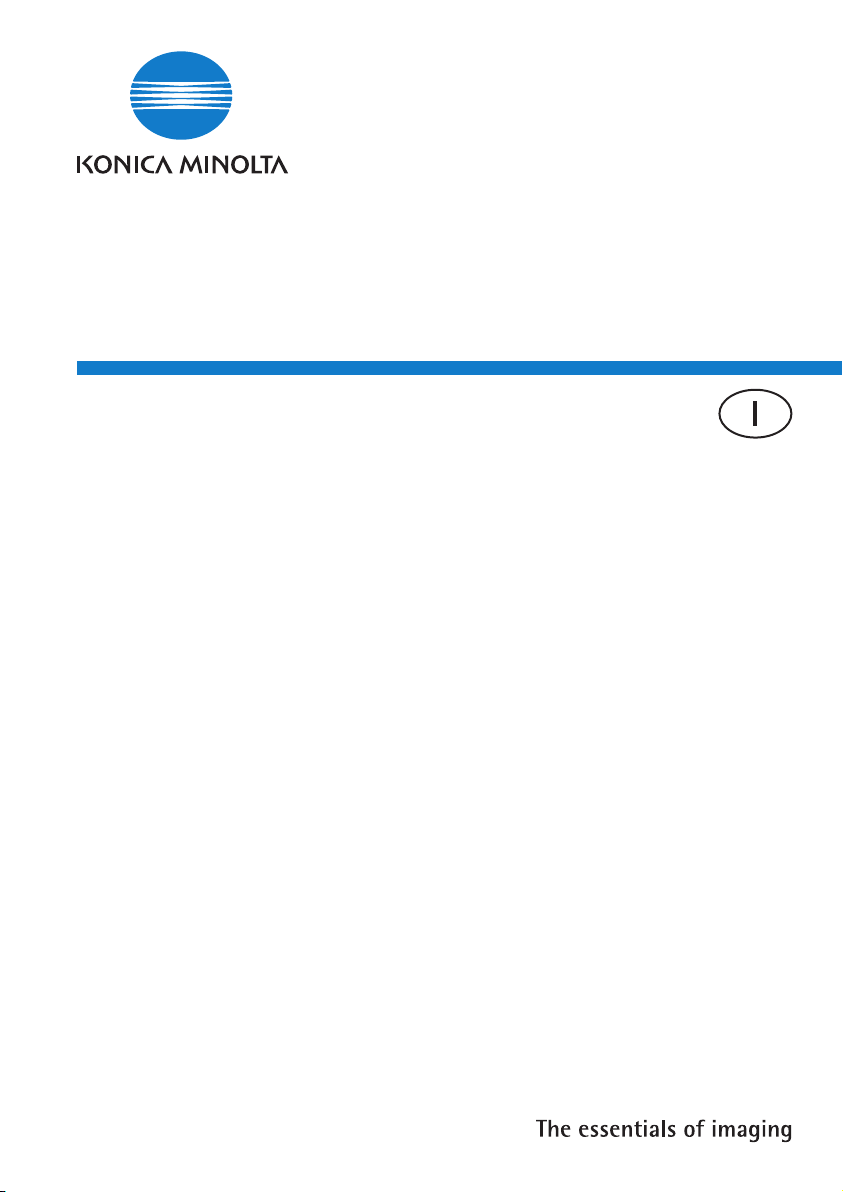
IC-205
Software Kit
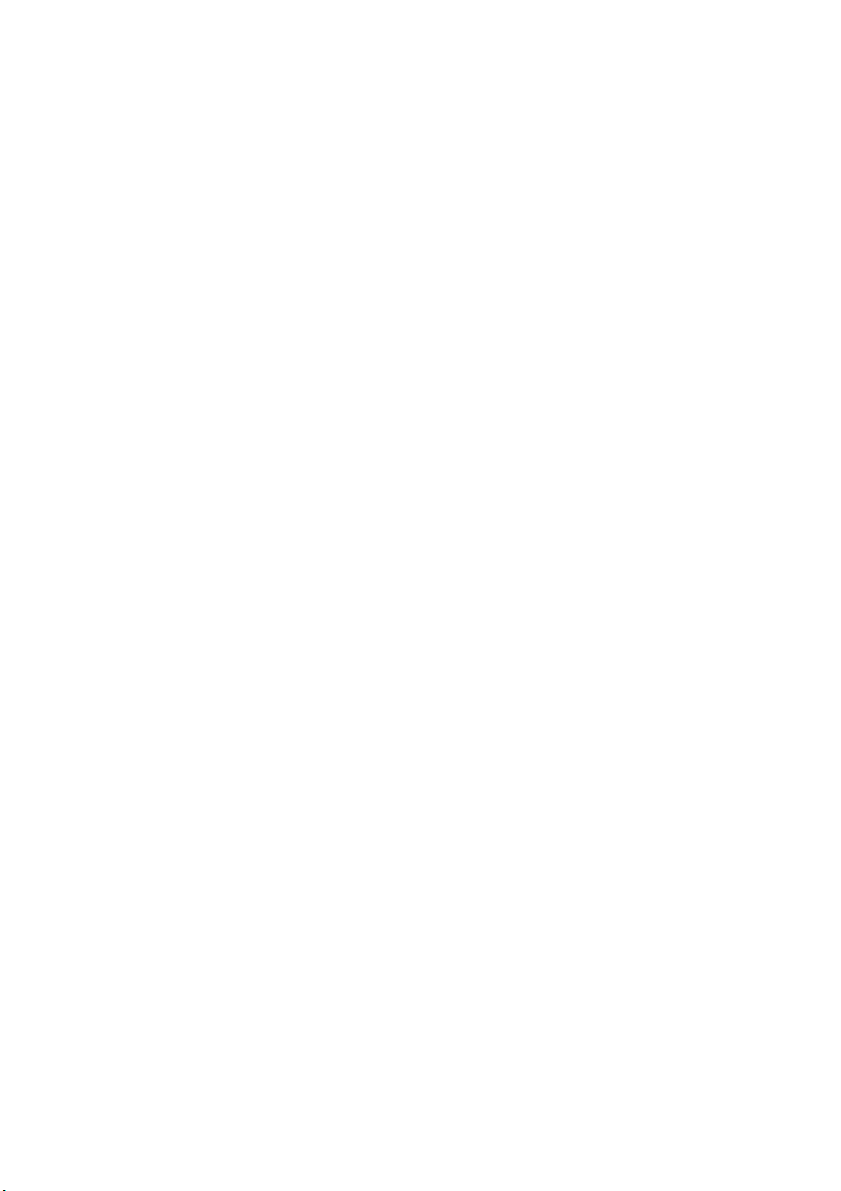
.
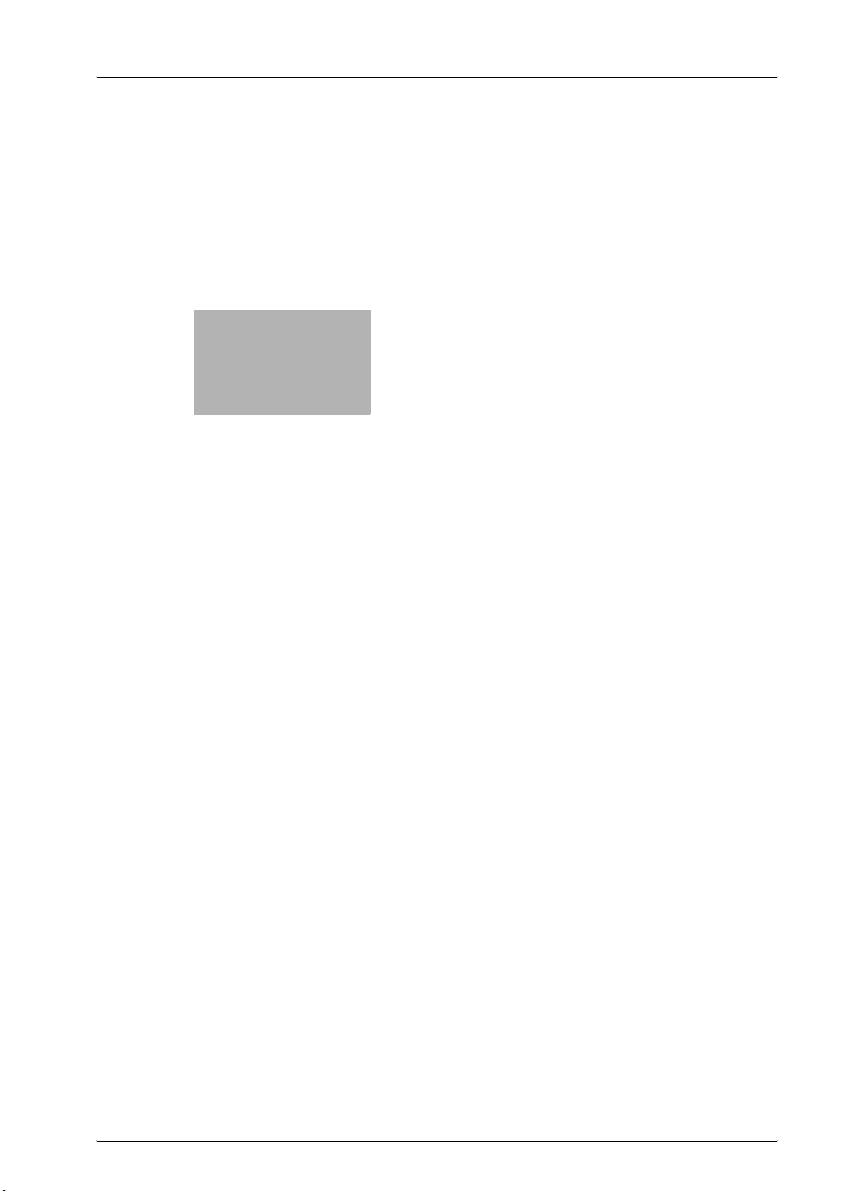
x
Sommario
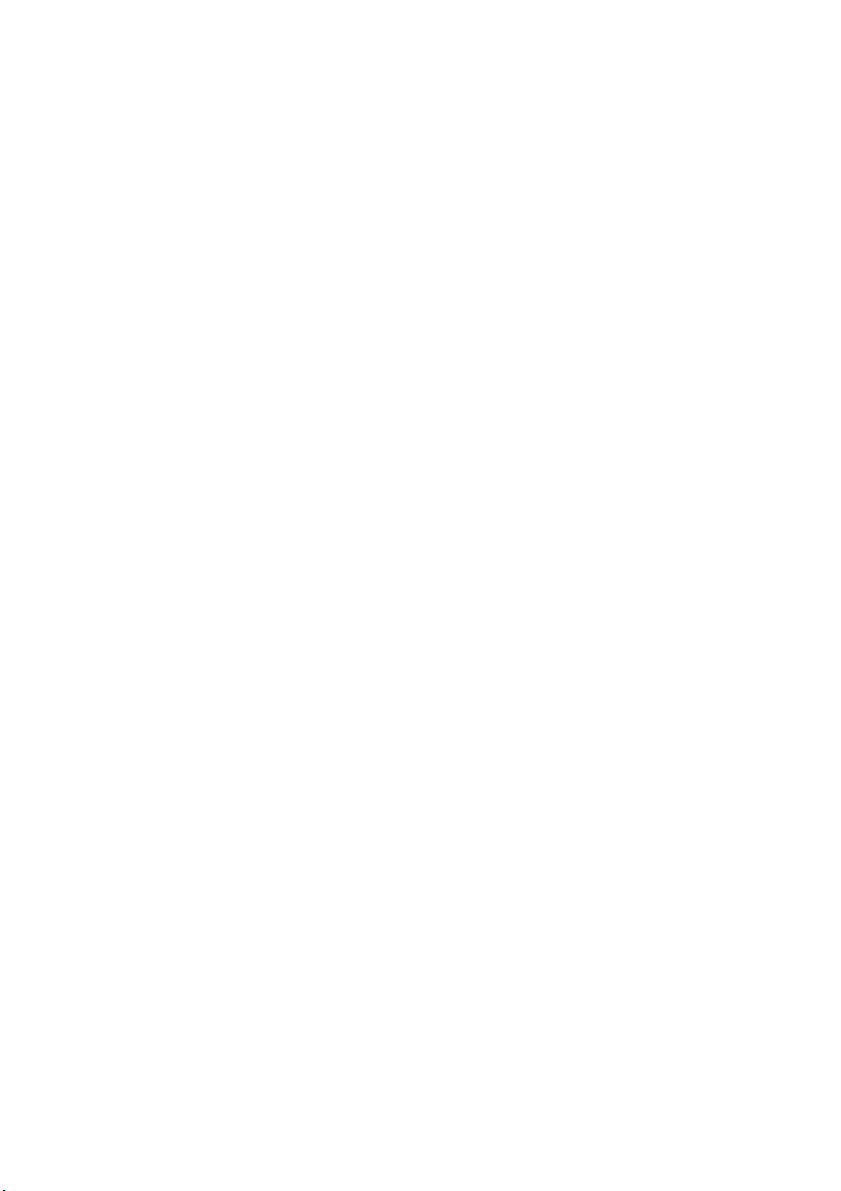
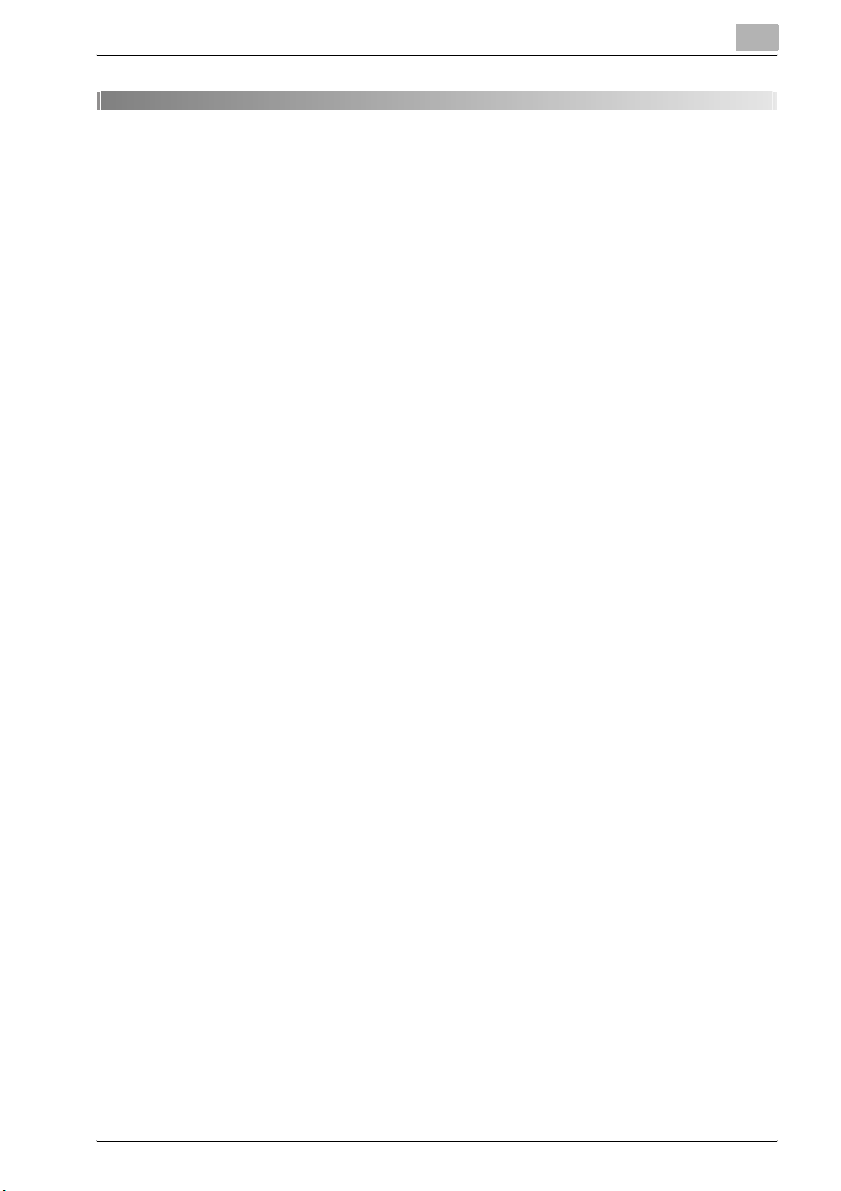
Sommario
1Benvenuto
1.1 Marchi di fabbrica ............................................................................. 1-4
2 Preparazione
2.1 Requisiti di sistema .......................................................................... 2-3
2.2 Caratteristiche del Controller immagine IC-205 ............................ 2-5
Diverse funzioni di stampa ............................................................. 2-5
3 Connessione ad un computer
3.1 Tipi di connessioni ............................................................................ 3-3
Connessione porta parallela .......................................................... 3-3
Connessione porta USB ................................................................ 3-3
Connessione di rete ....................................................................... 3-3
3.2 Connessione porta parallela ............................................................ 3-4
Connessione della macchina alla porta parallela
del computer .................................................................................. 3-4
3.3 Connessione porta USB ................................................................... 3-5
4 Installazione del driver della stampante
4.1 Panoramica dell'installazione del driver stampante ..................... 4-4
Installazione con Plug and Play ..................................................... 4-4
Installazione con l'Installazione guidata stampante ....................... 4-4
4.2 Installazione del Driver TWAIN/driver stampante
con “Plug and Play” .......................................................................... 4-5
Installazione del driver TWAIN/driver stampante
con “Plug and Play” su Windows XP/Server 2003 ........................ 4-5
Installazione del driver TWAIN/driver stampante
con “Plug and Play” in Windows 2000 .......................................... 4-7
Installazione del driver TWAIN/driver stampante
con “Plug and Play” in Windows Me/98 SE ................................... 4-8
Reinstallazione del driver stampante con Plug and Play ............... 4-9
4.3 Installazione del driver della stampante utilizzando
l'“Installazione Guidata Stampante” ............................................. 4-10
Installazione del driver della stampante utilizzando
l'“Installazione Guidata Stampante” in
Windows XP/Server 2003 ............................................................ 4-10
IC-205 x-3
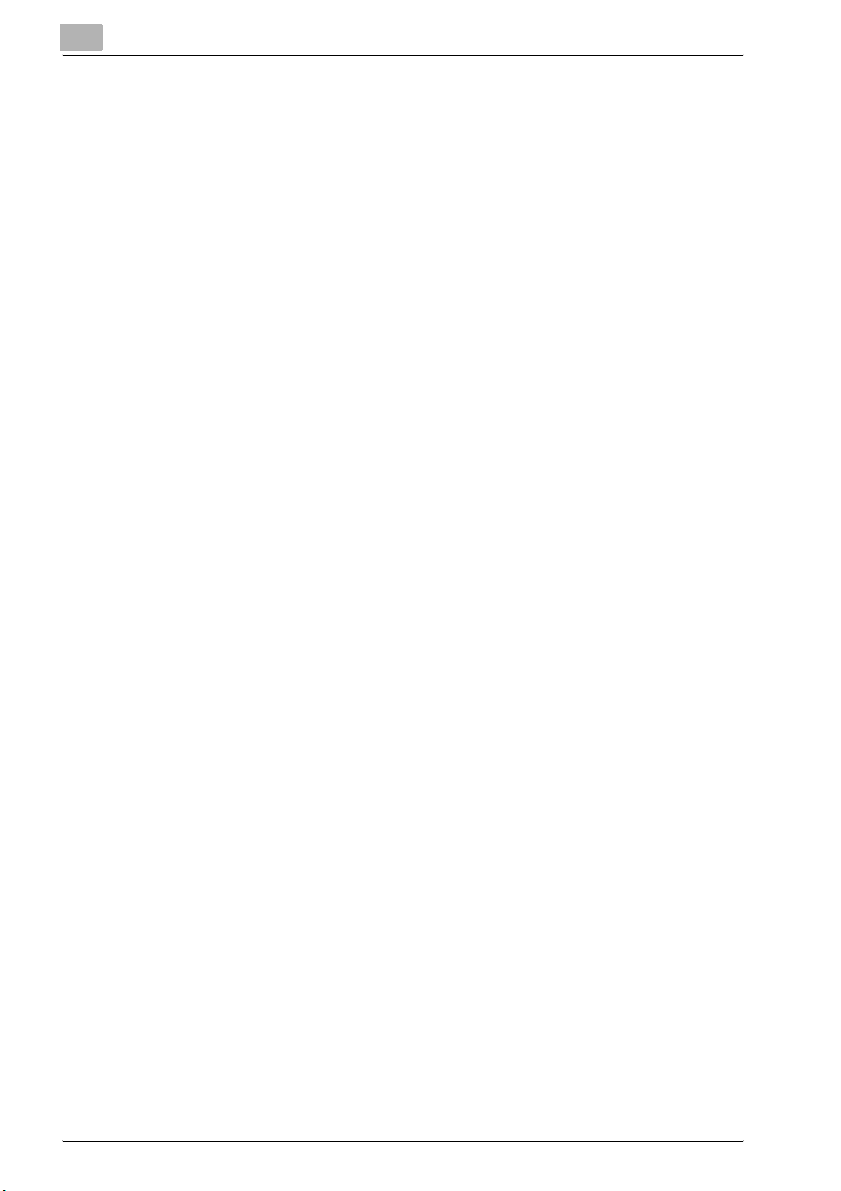
Installazione del driver della stampante utilizzando
l“Installazione Guidata Stampante” in
Windows 2000/NT 4.0 ..................................................................4-11
Installazione del driver della stampante utilizzando
“Installazione Guidata Stampante” in
Windows Me/98 SE/98 .................................................................4-12
Reinstallazione del driver della stampante utilizzando
l'Installazione Guidata Stampante ................................................4-13
5 Configurazione delle Impostazioni del Driver
della Stampante
5.1 Visualizzazione delle Proprietà del Driver della
Stampante per configurare le Impostazioni Globali .......................5-3
Visualizzazione delle impostazioni in Windows
XP/Server 2003 ...............................................................................5-3
Visualizzazione delle Impostazioni in Windows
2000/NT 4.0/Me/98 SE/98 ..............................................................5-4
5.2 Operazioni comuni ............................................................................5-5
OK ...................................................................................................5-5
Cancel .............................................................................................5-5
Apply ...............................................................................................5-5
Help .................................................................................................5-5
Elenco Impostazione rapida ...........................................................5-6
Salva ...............................................................................................5-6
Cancella ..........................................................................................5-6
Layout pagina/Immagine stampante ..............................................5-7
5.3 Scheda “Imposta” .............................................................................5-8
5.3.1 N-up ................................................................................................5-9
Elenco N-up ....................................................................................5-9
Bordi ...............................................................................................5-9
Stile N-up ......................................................................................5-10
5.3.2 Watermark ....................................................................................5-11
Elenco Watermark .........................................................................5-11
Solo prima pagina .........................................................................5-11
Usare Watermark ..........................................................................5-11
Come modificare una filigrana ......................................................5-12
5.3.3 Fonte di carta ................................................................................5-14
Elenco Fonte di carta ....................................................................5-14
Dettaglio alimentazione .................................................................5-15
5.3.4 Tipo di supporto ............................................................................5-16
Elenco Tipo di supporto ................................................................5-16
5.3.5 Fronte Retro ..................................................................................5-16
x-4 IC-205
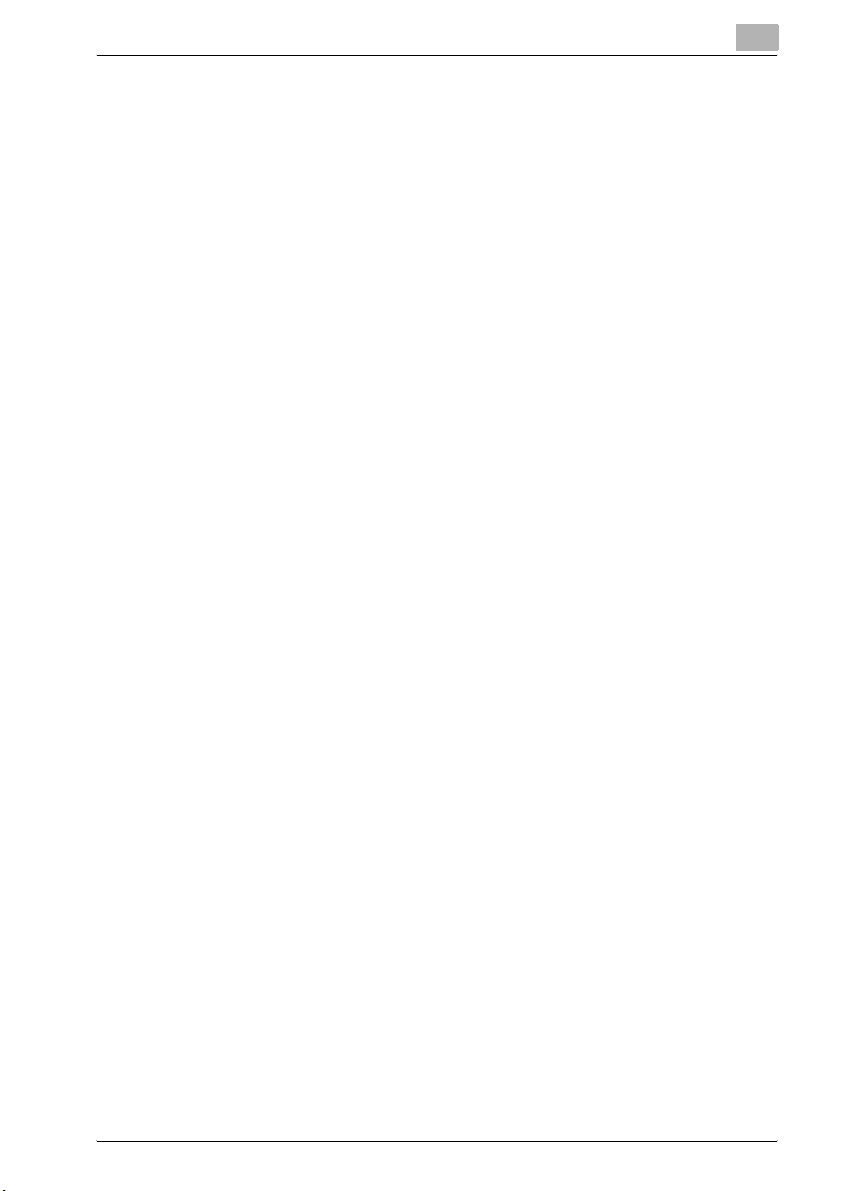
5.3.6 Imposta Stampa di Sicurezza ...................................................... 5-17
Lock Job (Blocca lavoro) ............................................................. 5-17
Password ..................................................................................... 5-17
Utilizzo di Lock Job ...................................................................... 5-17
Specifica delle impostazioni con il driver della stampante .......... 5-17
Stampa di un lavoro bloccato ...................................................... 5-18
5.4 Scheda “Carta” ............................................................................... 5-19
5.4.1 Formato documento originale ...................................................... 5-20
Elenco Formato documento originale .......................................... 5-20
Usa formato personalizzato ......................................................... 5-20
5.4.2 Dimensione carta in uscita ........................................................... 5-22
Adatta alla pagina ........................................................................ 5-22
Elenco dimensione carta in uscita ............................................... 5-22
Proporzioni ................................................................................... 5-23
5.4.3 Copie ............................................................................................ 5-23
5.4.4 Incolla ........................................................................................... 5-23
5.4.5 Orientamento ............................................................................... 5-24
Ruota ............................................................................................ 5-24
5.5 Scheda “Qualità” ............................................................................ 5-25
5.5.1 Calibrazione ................................................................................. 5-25
Contrasto ..................................................................................... 5-25
Luminosità .................................................................................... 5-25
5.5.2 Risoluzione ................................................................................... 5-25
5.5.3 Risparmio Toner ........................................................................... 5-26
5.5.4 Modalità Resa .............................................................................. 5-26
5.5.5 Settaggio Font .............................................................................. 5-26
5.6 Scheda “Apparati opzionali” .......................................................... 5-27
5.6.1 Apparati opzionali ........................................................................ 5-27
5.7 Scheda “Circa” ............................................................................... 5-28
6 Operazioni dal pannello di controllo
6.1 Operazioni dalla stampante ............................................................. 6-3
Guida Generale .............................................................................. 6-4
Indicatore [Stampante] ................................................................... 6-5
Avvio dell'operazione di stampa .................................................... 6-6
Annullamento di un processo di stampa ....................................... 6-6
Utilizzo del bypass ......................................................................... 6-8
Modo Risparmio energia ................................................................ 6-9
Stampa di un rapporto ................................................................... 6-9
IC-205 x-5
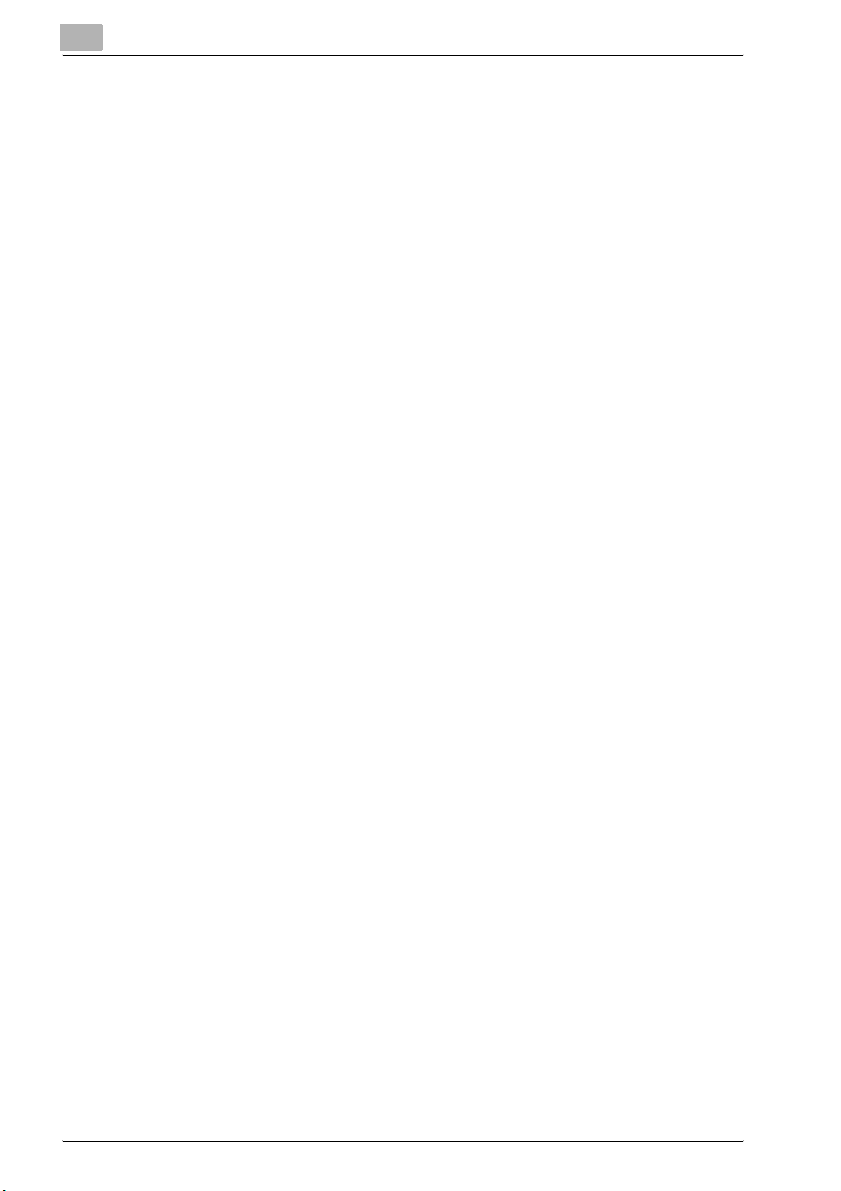
7 Utilizzo di PageScope Web Connection
7.1 Quando si utilizza PageScope Web Connection ............................7-3
7.2 Cosa è PageScope Web Connection? .............................................7-3
7.3 Requisiti di sistema ...........................................................................7-5
7.4 Accesso a PageScope Web Connection .........................................7-6
Come accedere a PageScope Web Connection ............................7-6
7.5 Utilizzo di PageScope Web Connection ..........................................7-7
7.6 Informazioni sulla configurazione della schermata .......................7-7
7.7 Accedere come Amministratore ......................................................7-9
Accedere al Modo Amministratore .................................................7-9
7.8 Controllo/Annullamento di un Processo di Stampa .....................7-10
Controllo di un processo di stampa ..............................................7-10
Annullamento di un processo di stampa ......................................7-11
7.9 Download di file ...............................................................................7-12
Come eseguire il download dei file ...............................................7-12
7.10 Controllo/Modifica delle impostazioni stampante .......................7-13
Controllo delle impostazioni della stampante ...............................7-13
Modifica delle impostazioni della stampante ................................7-15
7.11 Stampa di una pagina di prova .......................................................7-16
Come stampare una pagina di testo ............................................7-16
7.12 Visualizzazione dell'elenco font PCL .............................................7-17
7.13 Reset della scheda interfaccia rete e del
controller immagine ........................................................................7-18
Come ripristinare la scheda interfaccia di rete
e il controller immagine .................................................................7-18
7.14 Inizializzazione della scheda interfaccia rete e
del controller immagine ..................................................................7-19
Come inizializzare la scheda interfaccia di rete
e il controller immagine .................................................................7-19
8 Individuazione e risoluzione dei problemi
8.1 Messaggi di controllo ........................................................................8-3
Come verificare i messaggi .............................................................8-3
8.2 Messaggi principali ...........................................................................8-4
8.3 Errori e Dati di stampa ......................................................................8-5
Errore “GUASTO MACCHINA” .......................................................8-5
Errori temporanei ............................................................................8-5
x-6 IC-205
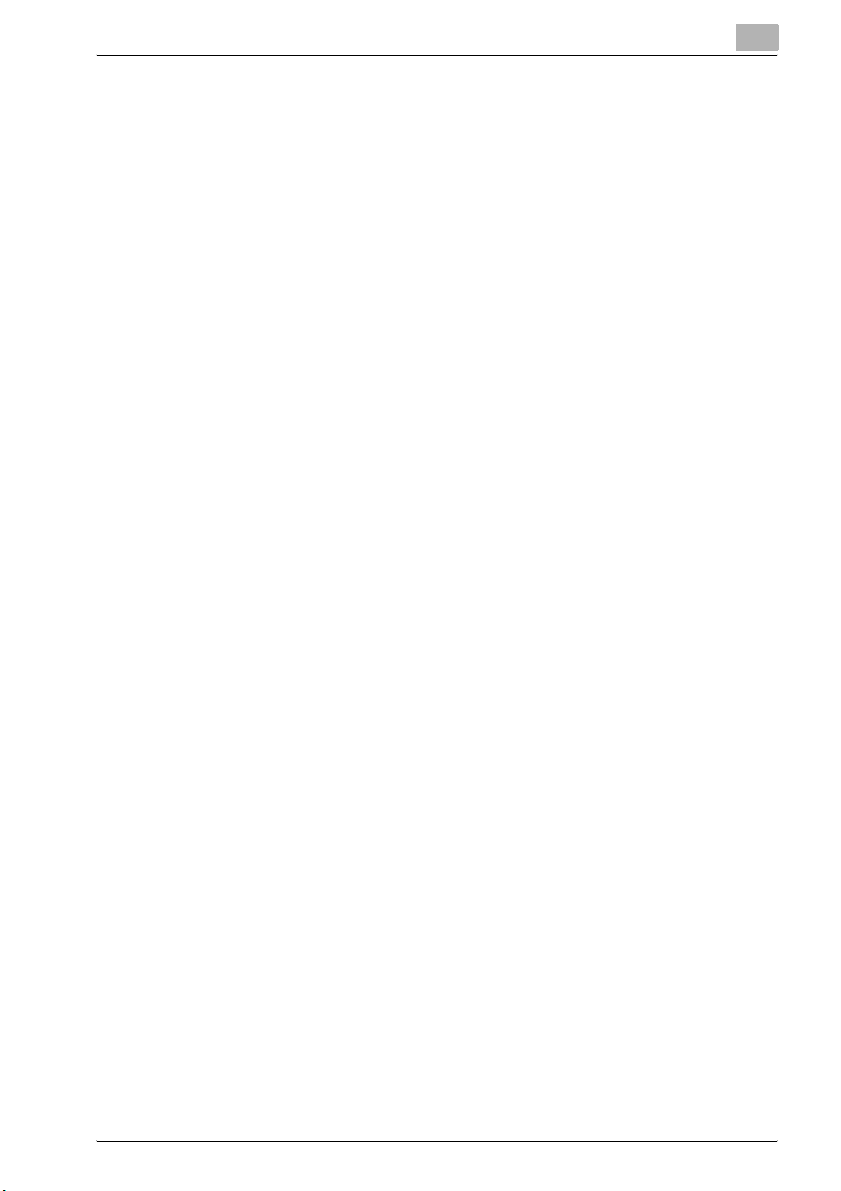
9 Caratteristiche tecniche
IC-205 x-7
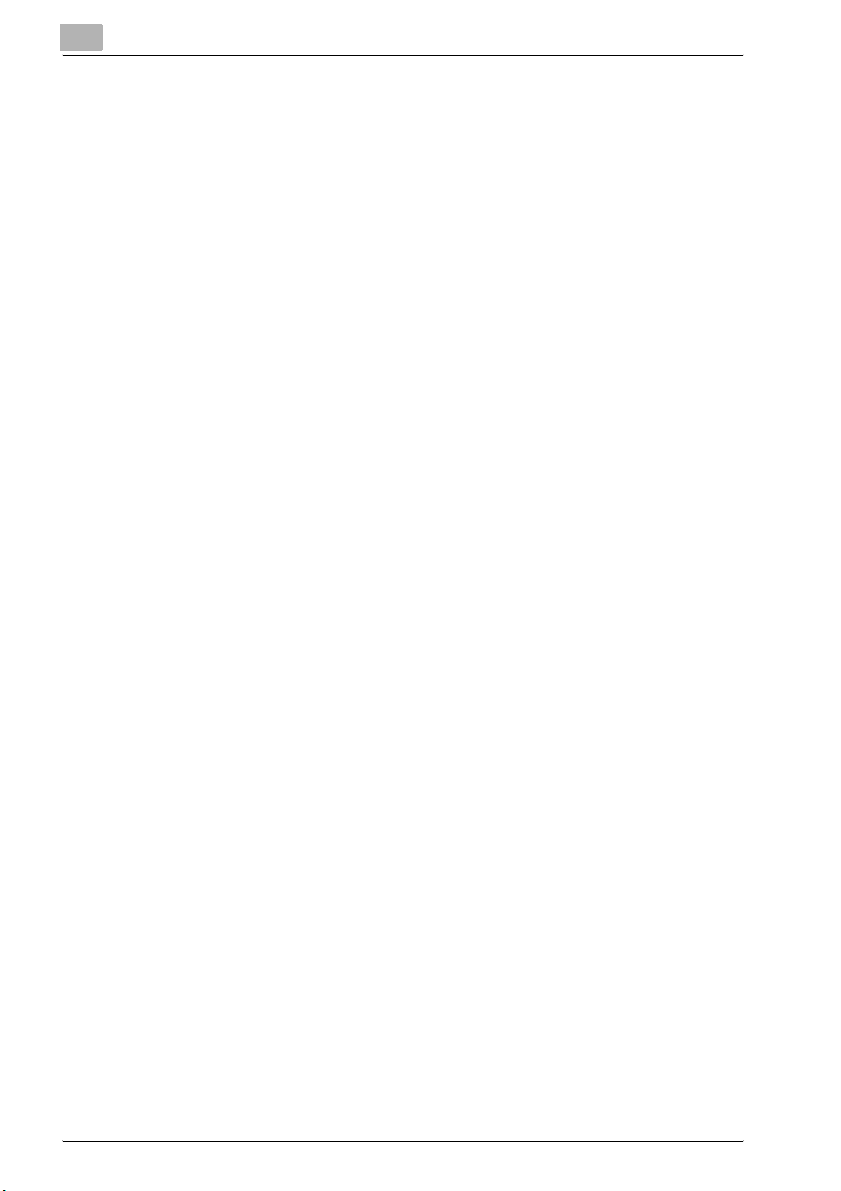
x-8 IC-205
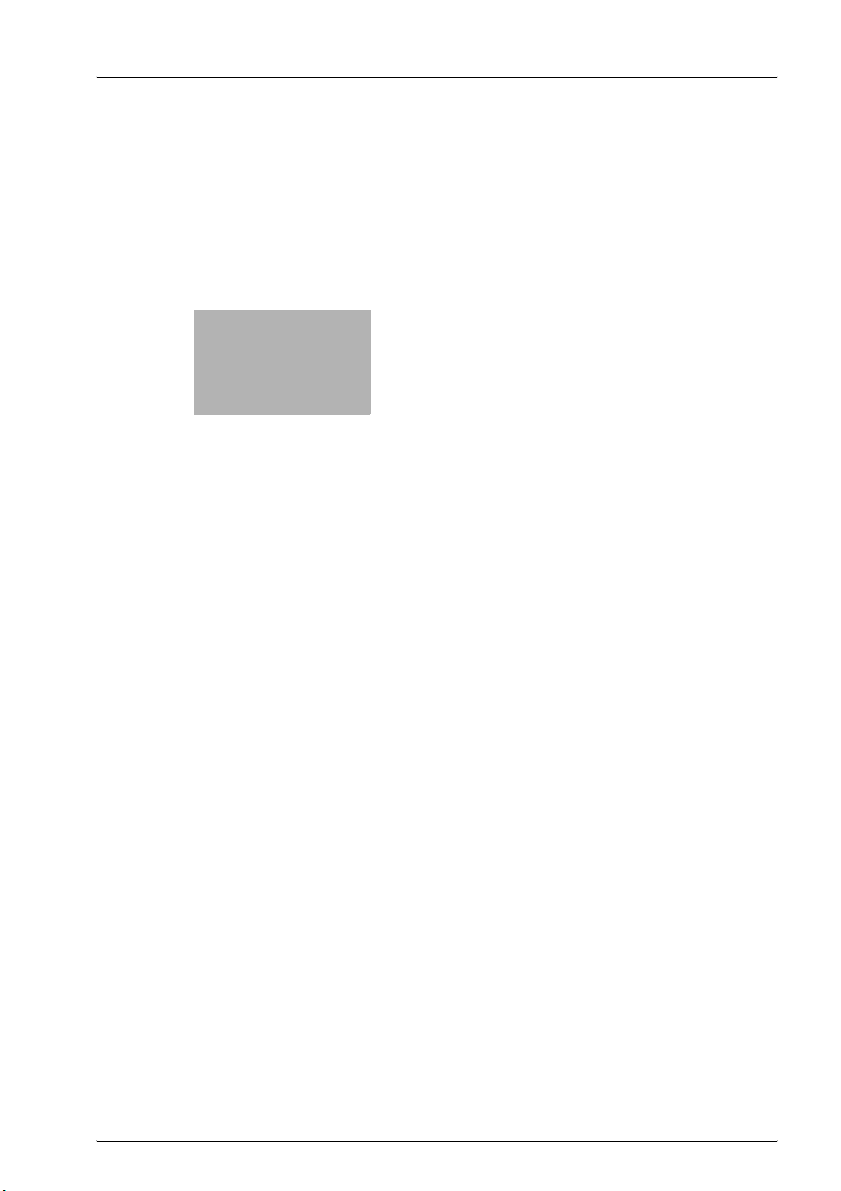
1
Benvenuto
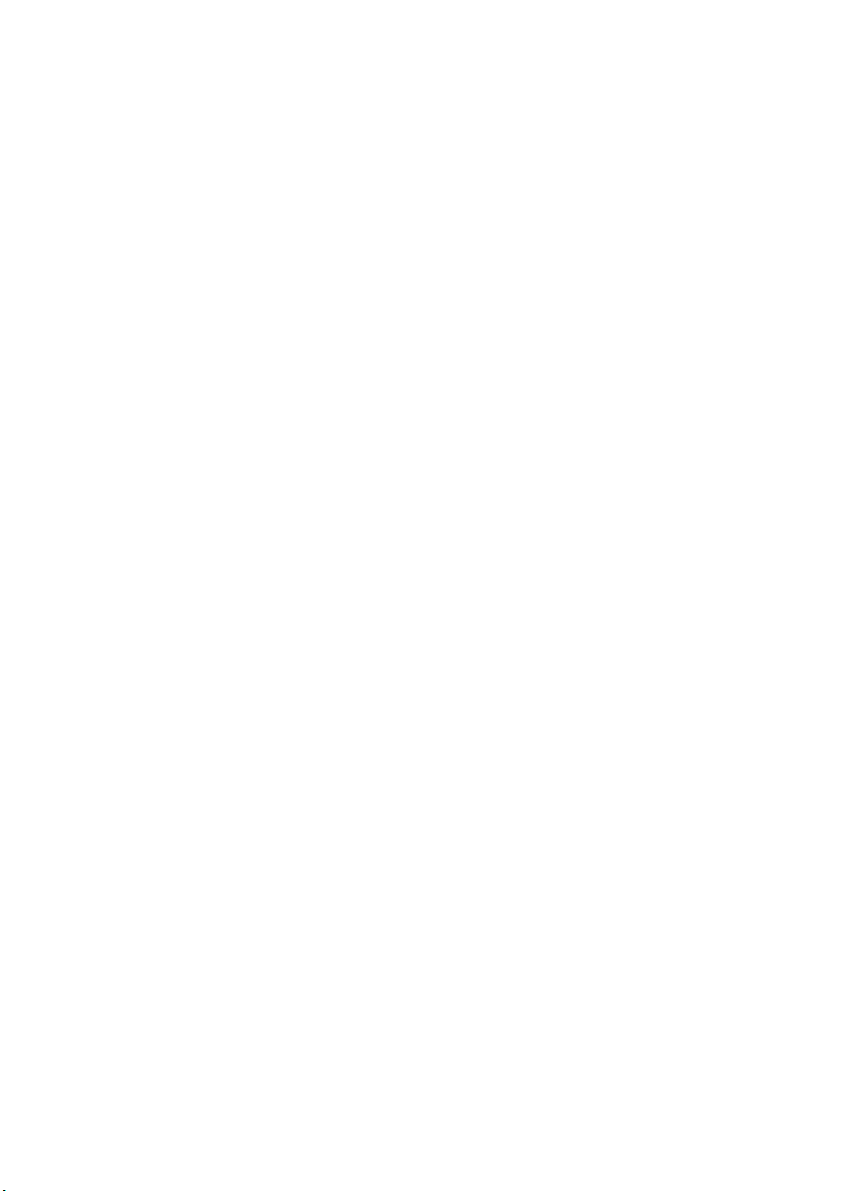
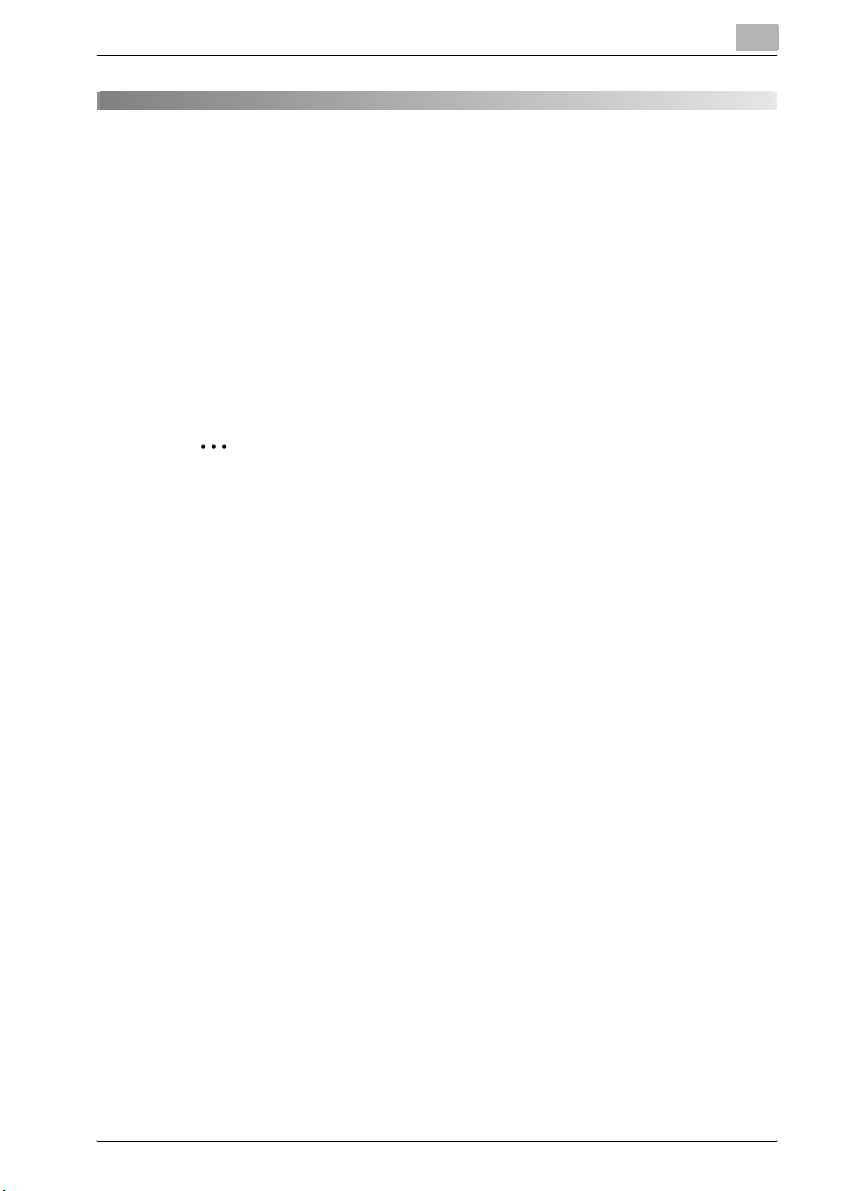
Benvenuto
1Benvenuto
Il presente manuale offre informazioni sull'impostazione e l'utilizzo di una
macchina come stampante PCL.
Prima di usare le funzioni, leggere interamente le presenti istruzioni.
Per istruzioni sull'uso della macchina e per informazioni sulle precauzioni di
sicurezza generali, fare riferimento al manuale fornito in dotazione alla macchina.
Conservare la guida utente e il CD-ROM allegato in un luogo sicuro; potranno tornare utili in seguito.
2
Nota
È vietata la copia e la riproduzione, totale o parziale, del presente manuale senza previa autorizzazione.
Il contenuto di questo manuale è soggetto a modifiche senza obbligo di
avviso.
È vietata la riproduzione o la modifica di qualunque parte di questo manuale senza previa autorizzazione.
1
Le immagini delle schermate utilizzate in questo manuale possono differire dalla visualizzazione effettiva delle schermate.
IC-205 1-3
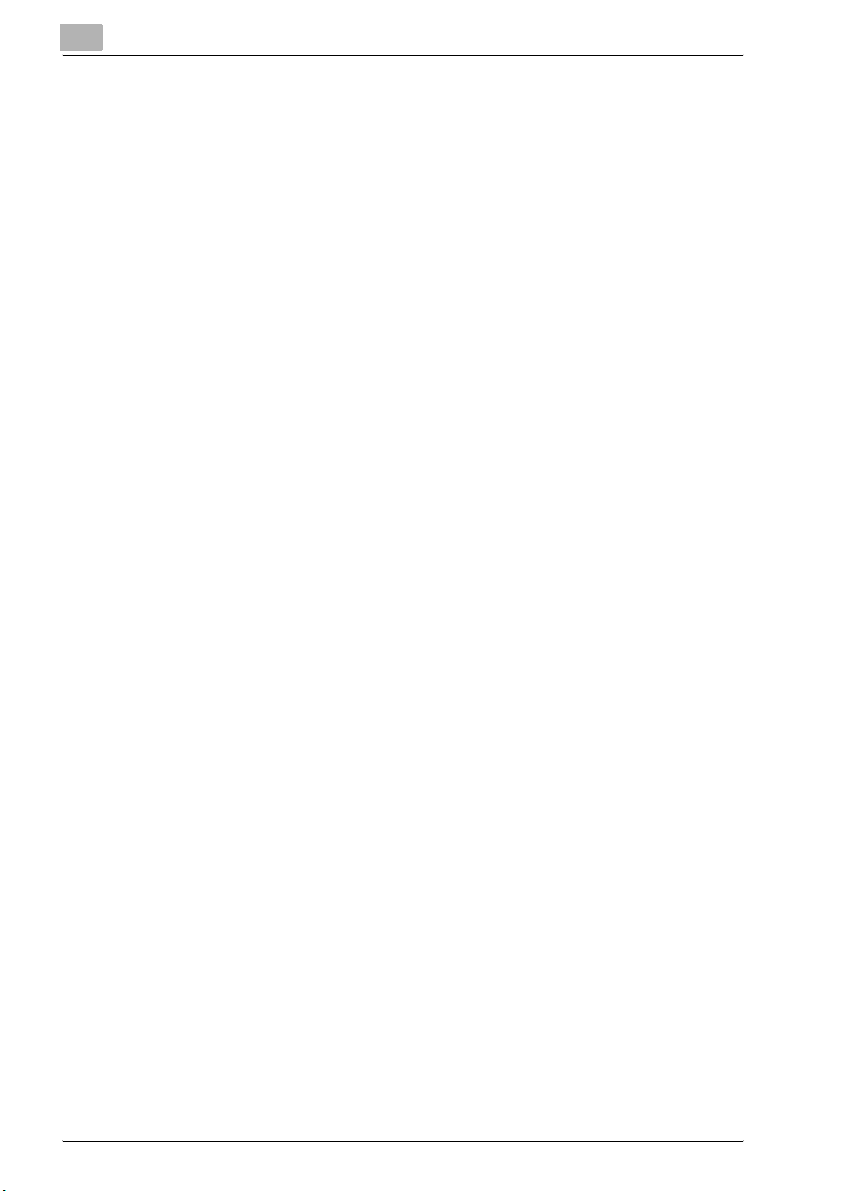
1
1.1 Marchi di fabbrica
KONICA MINOLTA è un marchio registrato di KONICA MINOLTA
HOLDINGS, INC.
PageScope è un marchio registrato di KONICA MINOLTA BUSINESS
TECHNOLOGIES, INC.
Ethernet è un marchio registrato di Xerox Corporation.
PCL è un marchio registrato di Hewlett-Packard Company.
Microsoft, Windows e Windows NT sono marchi registrati di Microsoft
Corporation.
Netscape Communications, il relativo logo, Netscape Navigator,
Netscape Communicator e Netscape sono marchi registrati di
Netscape Communications Corporation.
Tutti gli altri nomi di prodotto sono marchi di fabbrica o marchi registrati delle
rispettive aziende titolari.
Copyright © 2005 KONICA MINOLTA BUSINESS TECHNOLOGIES, INC.
Tutti i diritti riservati.
Benvenuto
1-4 IC-205
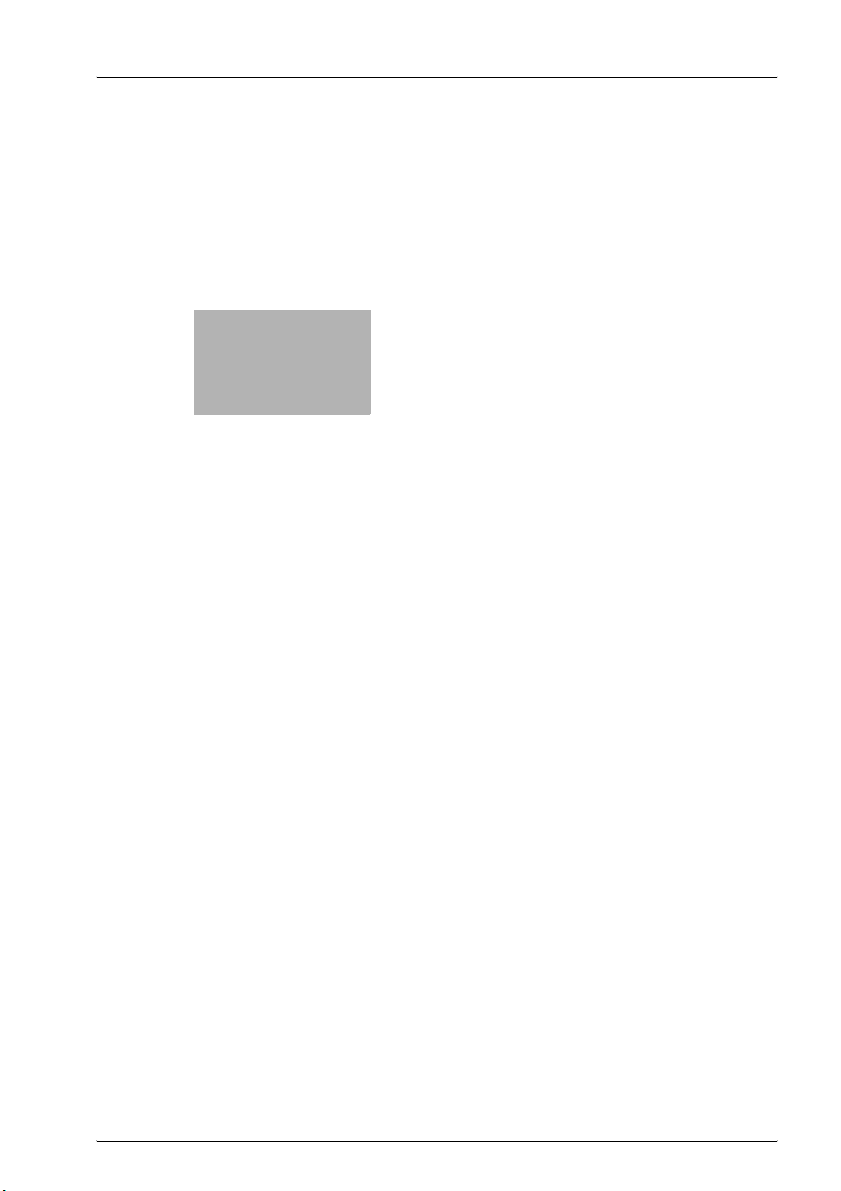
2
Preparazione
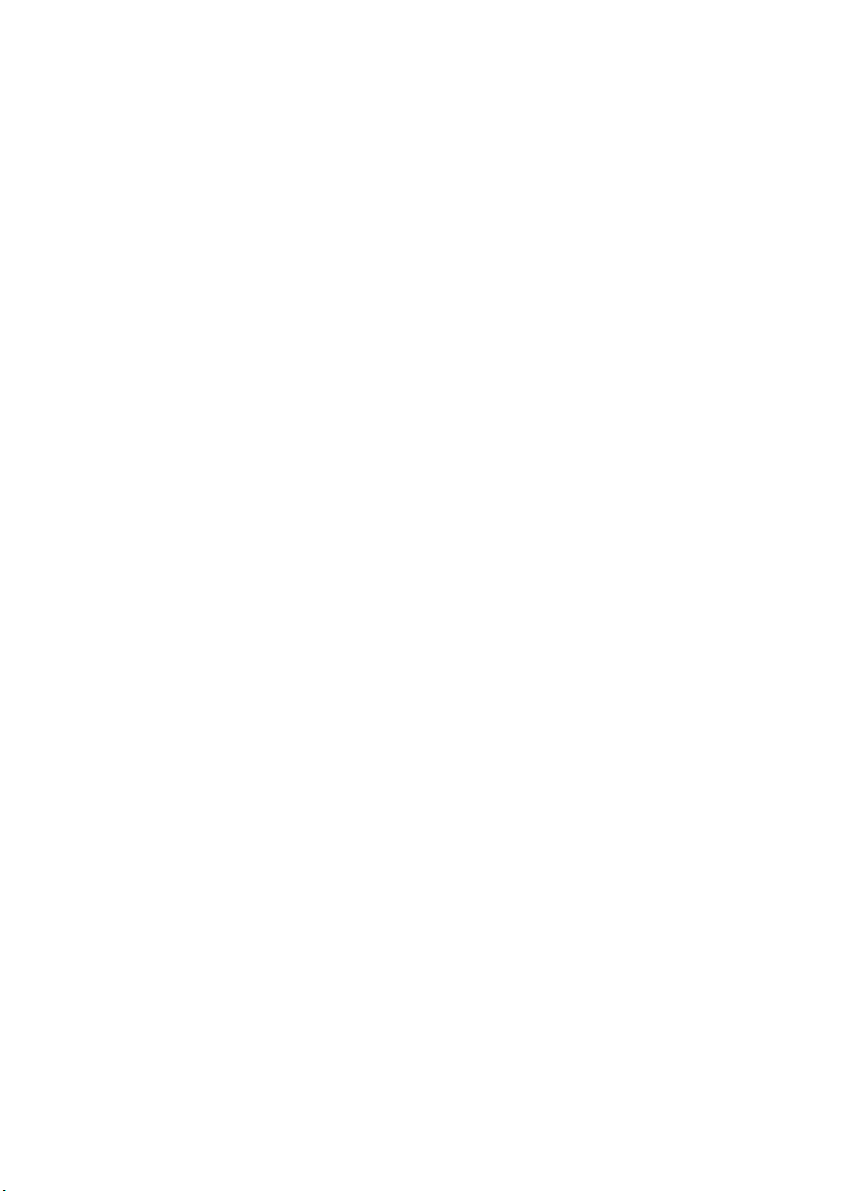
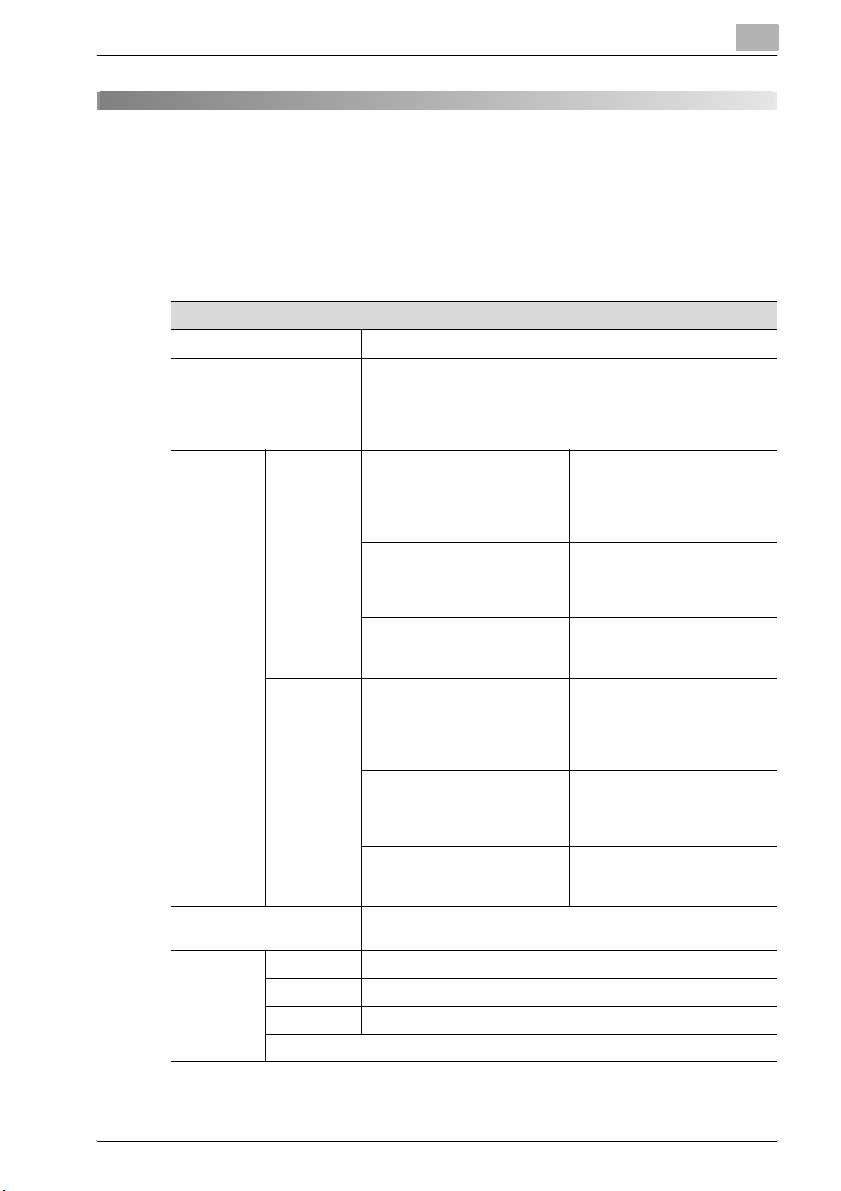
Preparazione
2 Preparazione
2.1 Requisiti di sistema
Per l'utilizzo del driver della stampante è richiesto il seguente ambiente operativo.
Requisiti di sistema
CPU Intel Pentium 200 MHz
Sistema operativo Windows Server 2003/Windows XP (SP2 o superiore)/
Punta e
stampa*1
RAM 128 MB (Windows XP/Server 2003),
Interfaccia
I/O
Dominio Server:
Gruppo di
lavoro
Parallela IEEE 1284 (modalità compatibile, modalità ECP, modalità Nibble)
USB*2 Revisione porta 1.1
Rete*3 Ethernet 10Base-T/100Base-TX (TCP/IP, IPX/SPX)
Unità CD-ROM
Windows 2000 (SP4 o superiore)/Windows NT 4.0 (SP6a o superiore)/Windows Me/Windows 98 SE/Windows 98/Windows
Terminal Server (Windows NT 4.0 Terminal Server Edition/
Windows 2000 Server/Windows Server 2003)
Windows Server 2003
Server:
Windows 2000 Server
Server:
Windows NT 4.0 Server
Server:
Windows XP
Server:
Windows 2000 Professional
Server:
Windows NT 4.0 Workstation
64 MB (Windows 2000/NT 4.0/Me/98 SE/98)
Client:
Windows XP,
Windows 2000 Professional,
Windows NT 4.0 Workstation,
Windows 98 (SE), Windows Me
Client:
Windows 2000 Professional,
Windows NT 4.0 Workstation,
Windows 98 (SE), Windows Me
Client:
Windows NT 4.0 Workstation,
Windows 98 (SE), Windows Me
Client:
Windows XP,
Windows 2000 Professional,
Windows NT 4.0 Workstation,
Windows 98 (SE), Windows Me
Client:
Windows 2000 Professional,
Windows NT 4.0 Workstation,
Windows 98 (SE), Windows Me
Client:
Windows NT 4.0 Workstation,
Windows 98 (SE), Windows Me
2
IC-205 2-3
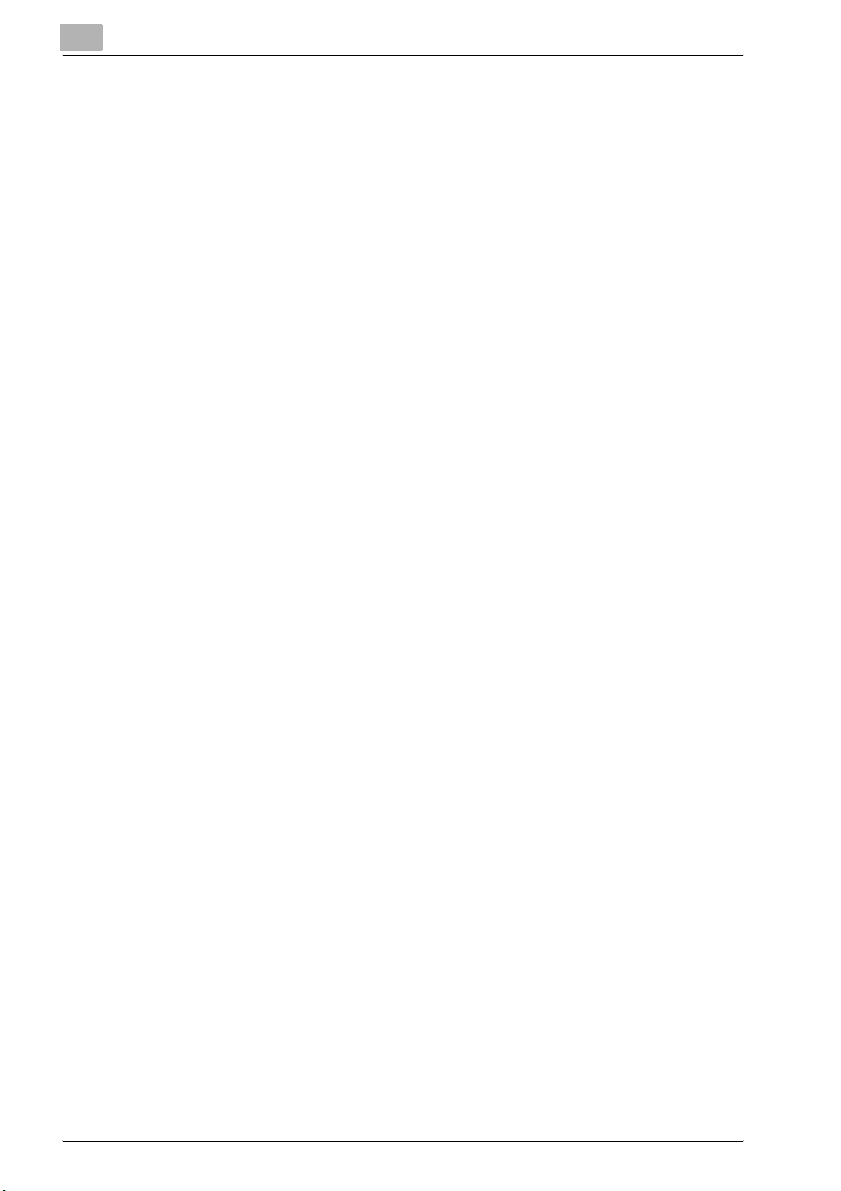
2
Preparazione
*1 Punta e stampa è possibile con le stampanti condivise da server e client Windows. I client
ricevono automaticamente le impostazioni del driver dal server, come gli apparati opzionali, la filigrana e la configurazione rapida, e non sono in grado di modificare le impostazioni del server se l'utente non ha l'accesso da amministratore al server.
*2 Supportato da Windows Server 2003, Windows XP, Windows 2000, Windows Me, e
Windows 98 SE.
*3 Se è installata la scheda interfaccia rete opzionale, è possibile utilizzare la porta di rete.
Per ulteriori dettagli, fare riferimento al Manuale utente per la Scheda interfaccia rete
(NC-502).
2-4 IC-205
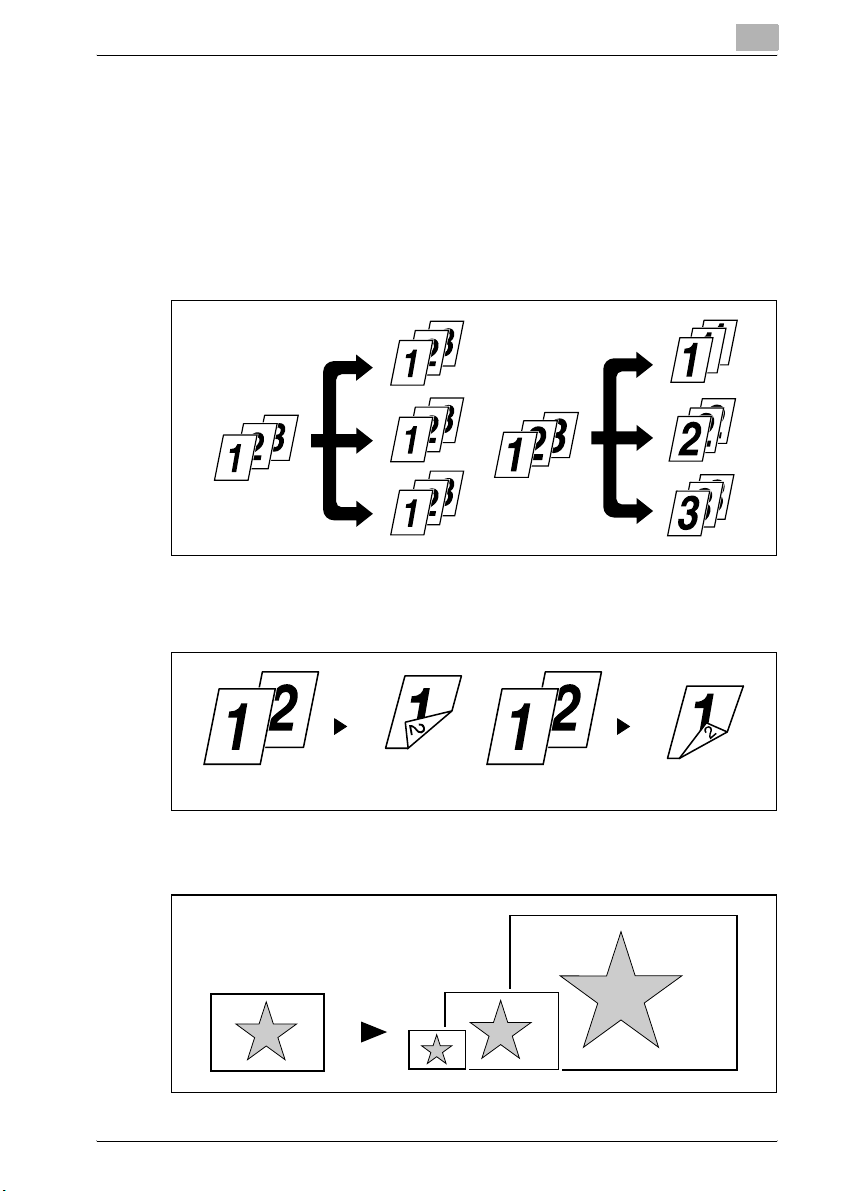
Preparazione
2.2 Caratteristiche del Controller immagine IC-205
Diverse funzioni di stampa
Il controller dispone di varie funzioni di stampa, descritte di seguito.
- Stampa copie multiple contemporaneamente. Inoltre, le pagine stampate
possono essere ordinate in set completi, contenenti una copia di ciascuna pagina, oppure in gruppi, ciascuno con tutte le copie della stessa pagina.
- Stampa due pagine (una per lato) sullo stesso foglio.
Questa funzione non è supportata dal 162.
2
Rilegatura a sinistra Rilegatura in alto
- Stampa un'immagine allargata o ridotta dell'originale.
IC-205 2-5
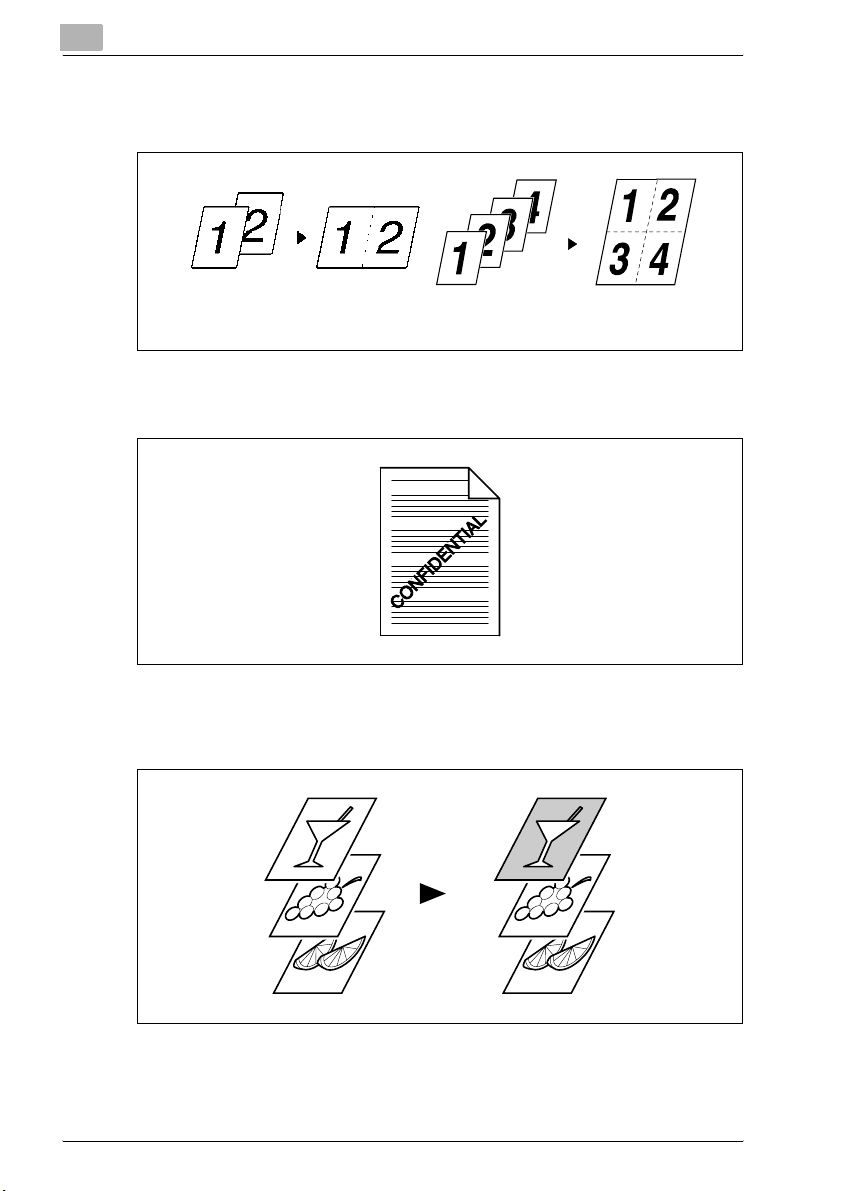
2
Preparazione
- Stampa due o quattro pagine dell'originale sullo stesso foglio.
È possibile stampare fino a un massimo di 16 pagine sullo stesso foglio.
Quando due pagine vengono
stampate sulla stessa pagina
- Stampa il testo sullo sfondo.
- Stampa soltanto la copertina su un tipo di carta diverso (ad es. su carta
colorata).
Quando quattro pagine vengono
stampate sulla stessa pagina
2-6 IC-205
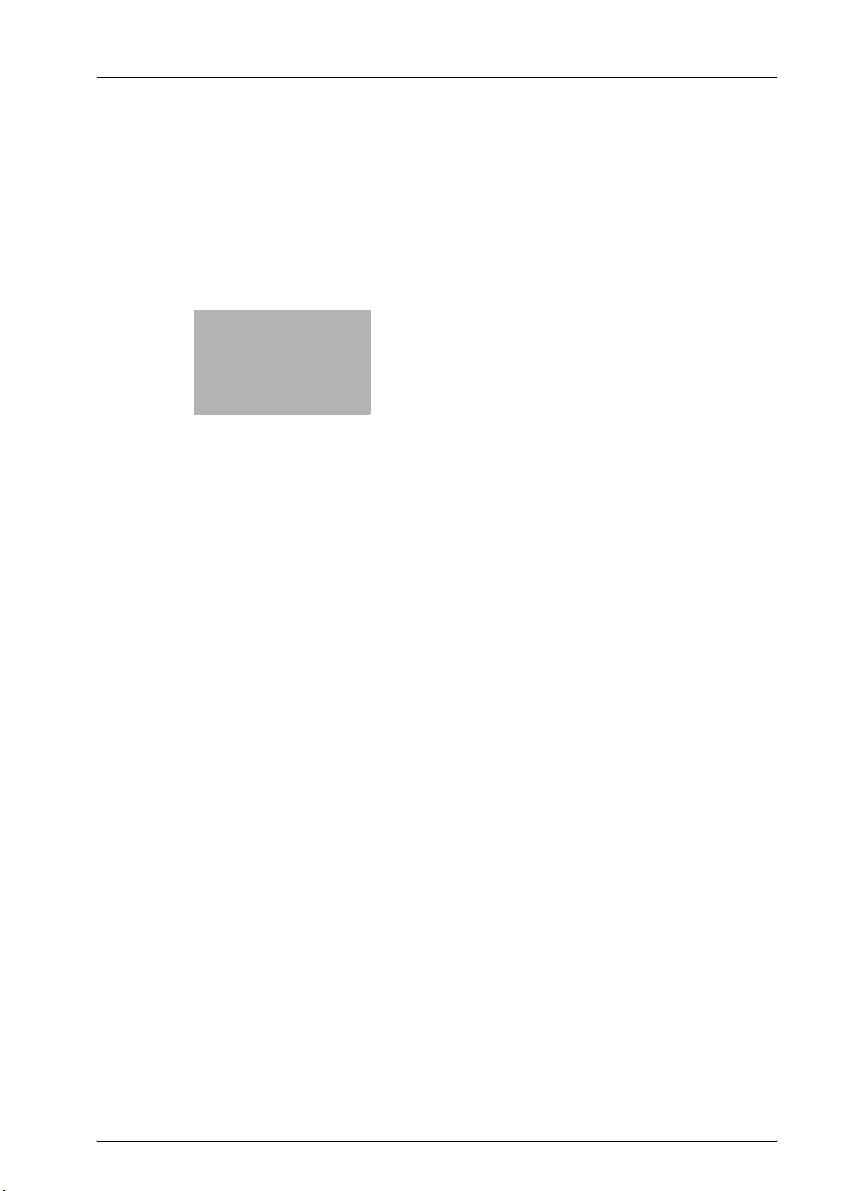
3
Connessione ad un
computer
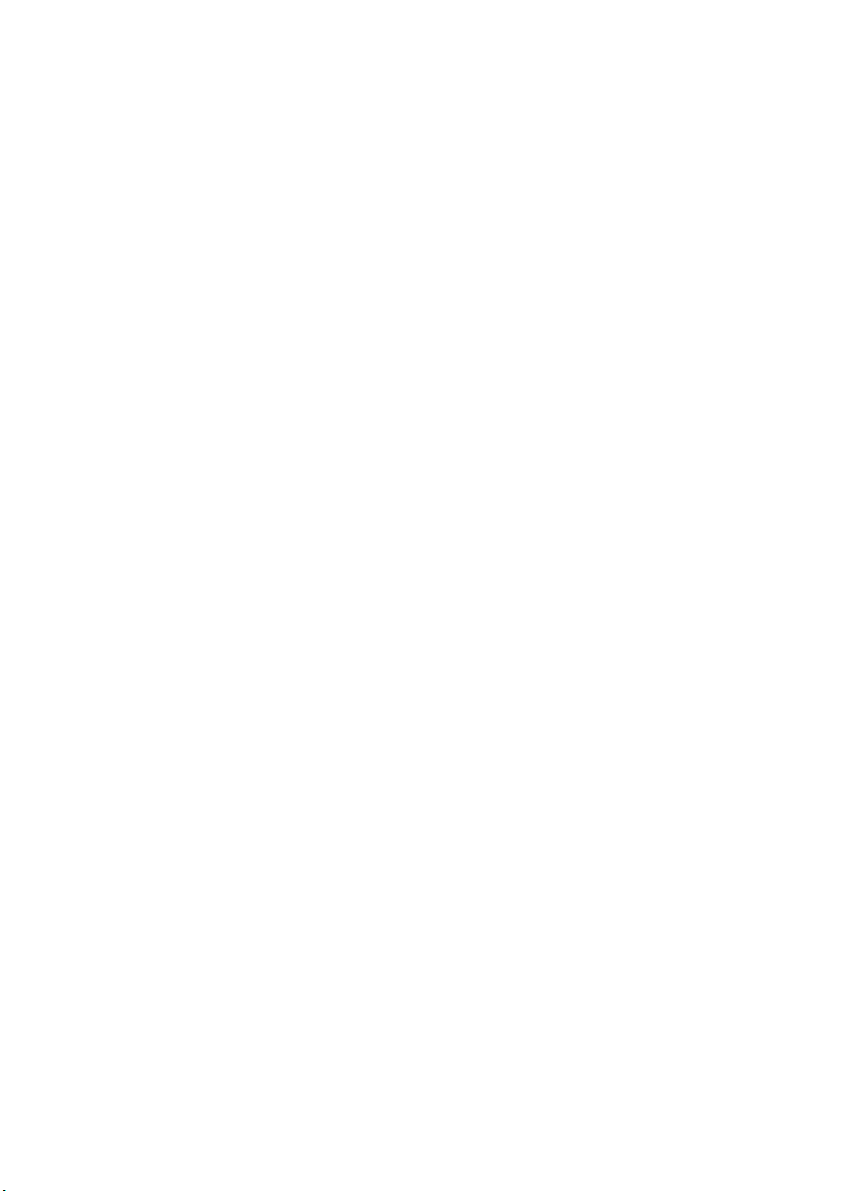
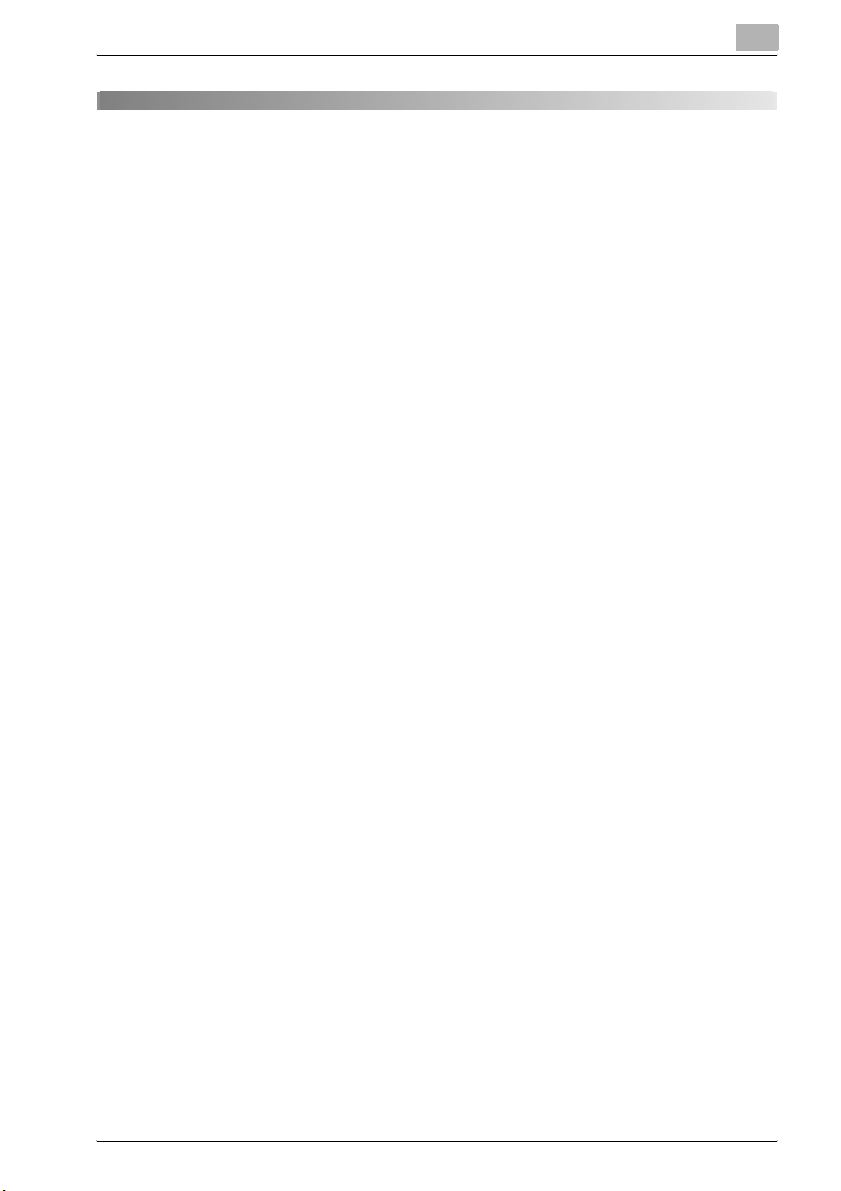
Connessione ad un computer
3 Connessione ad un computer
3.1 Tipi di connessioni
È possibile utilizzare uno dei due metodi seguenti per connettere la macchina
ad un computer.
Connessione porta parallela
Utilizzare questo tipo di connessione quando si vuole collegare la macchina
direttamente ad una porta parallela del computer. Fare riferimento a “Connessione porta parallela” a pagina 3-4.
Connessione porta USB
Utilizzare questo tipo di connessione quando si vuole collegare la macchina
direttamente ad una porta USB del computer. Fare riferimento a “Connessione porta USB” a pagina 3-5.
Connessione di rete
Per utilizzare la macchina come stampante di rete, è necessario installare la
scheda interfaccia rete (NC-502).
Per ulteriori dettagli sul collegamento della macchina alla rete, fare riferimento alla Guida per l'utente per la Scheda interfaccia rete (NC-502).
3
IC-205 3-3
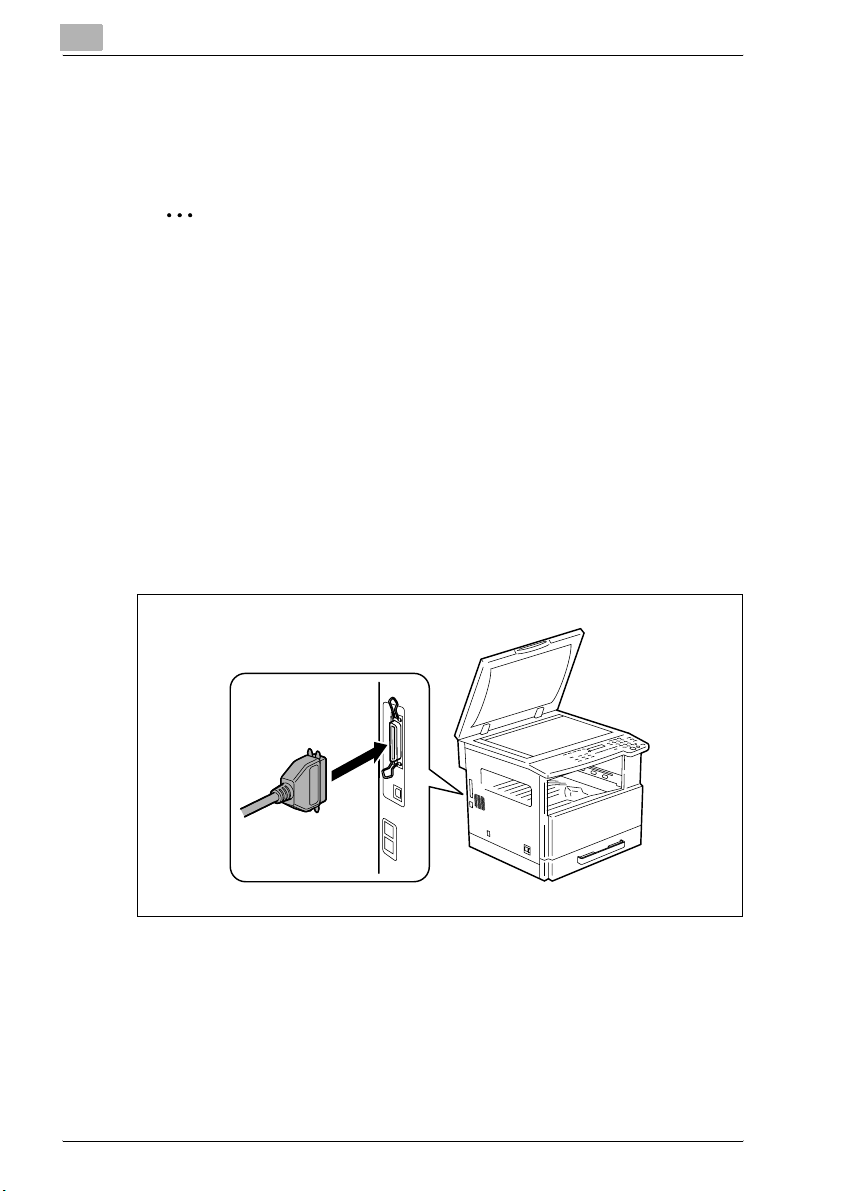
3
3.2 Connessione porta parallela
Utilizzare il cavo parallelo per connettere la porta parallela della macchina
alla porta parallela del computer.
2
Ricordate
Assicurarsi di usare un cavo parallelo schermato. L'uso di un cavo non
schermato può provocare interferenze di frequenza radio.
La porta parallela è compatibile agli standard IEEE1284 Tipo B.
Connessione della macchina alla porta parallela del computer
1 Spegnere la macchina e il computer.
2 Collegare un'estremità del cavo parallelo alla porta parallela (porta del-
la stampante) del computer.
3 Collegare l'altra estremità del cavo alla porta parallela sul lato sinistro
retro della macchina. Assicurare i connettori del cavo di interfaccia utilizzando i due fermi.
Connessione ad un computer
La connessione della macchina al computer è terminata.
3-4 IC-205
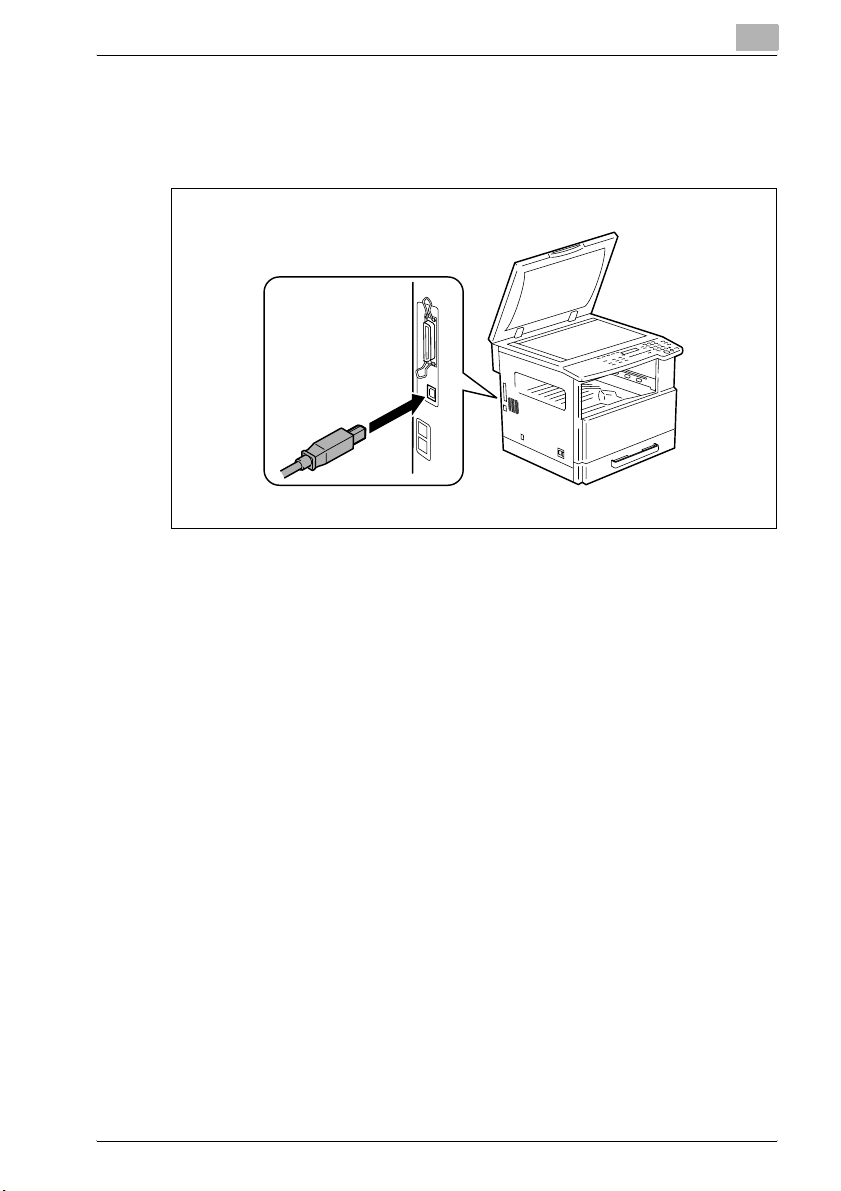
Connessione ad un computer
3.3 Connessione porta USB
Usare il cavo USB (tipo B) per collegare la porta USB della macchina alla porta USB del computer.
3
IC-205 3-5
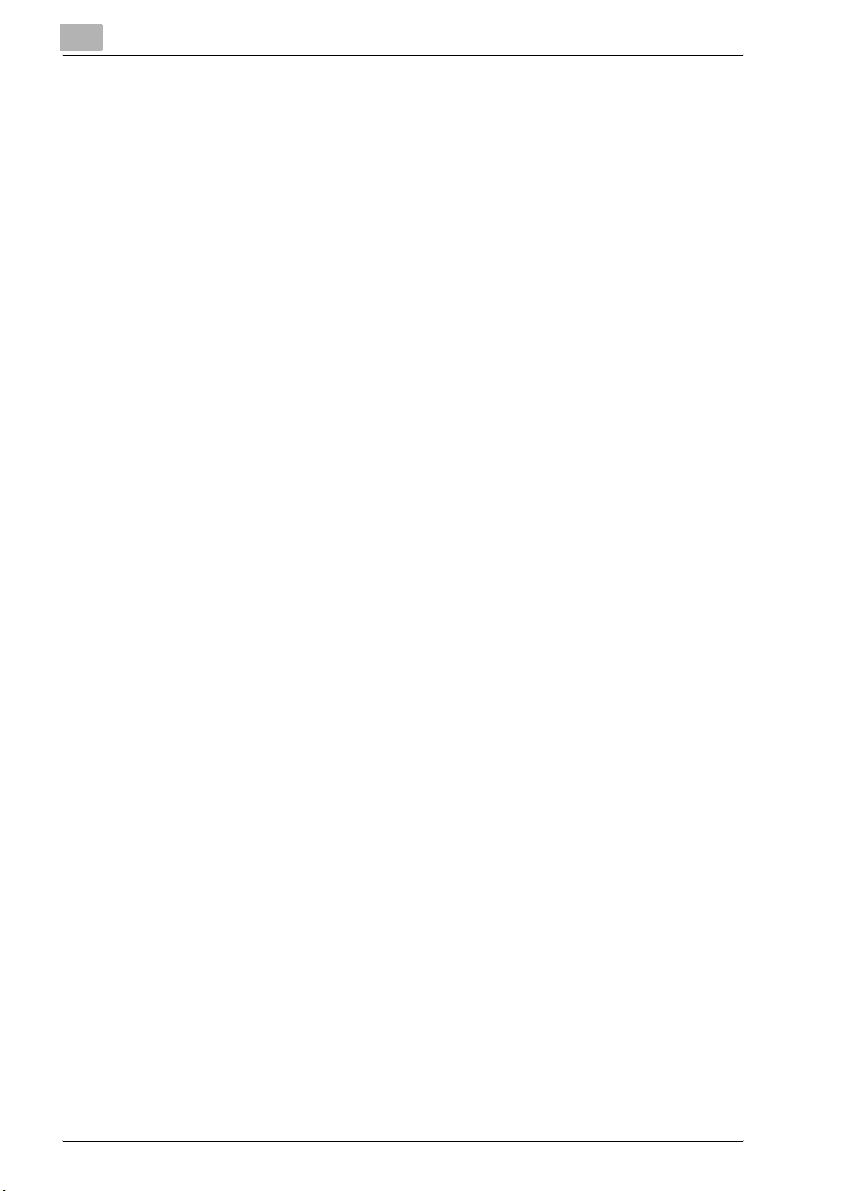
3
Connessione ad un computer
3-6 IC-205
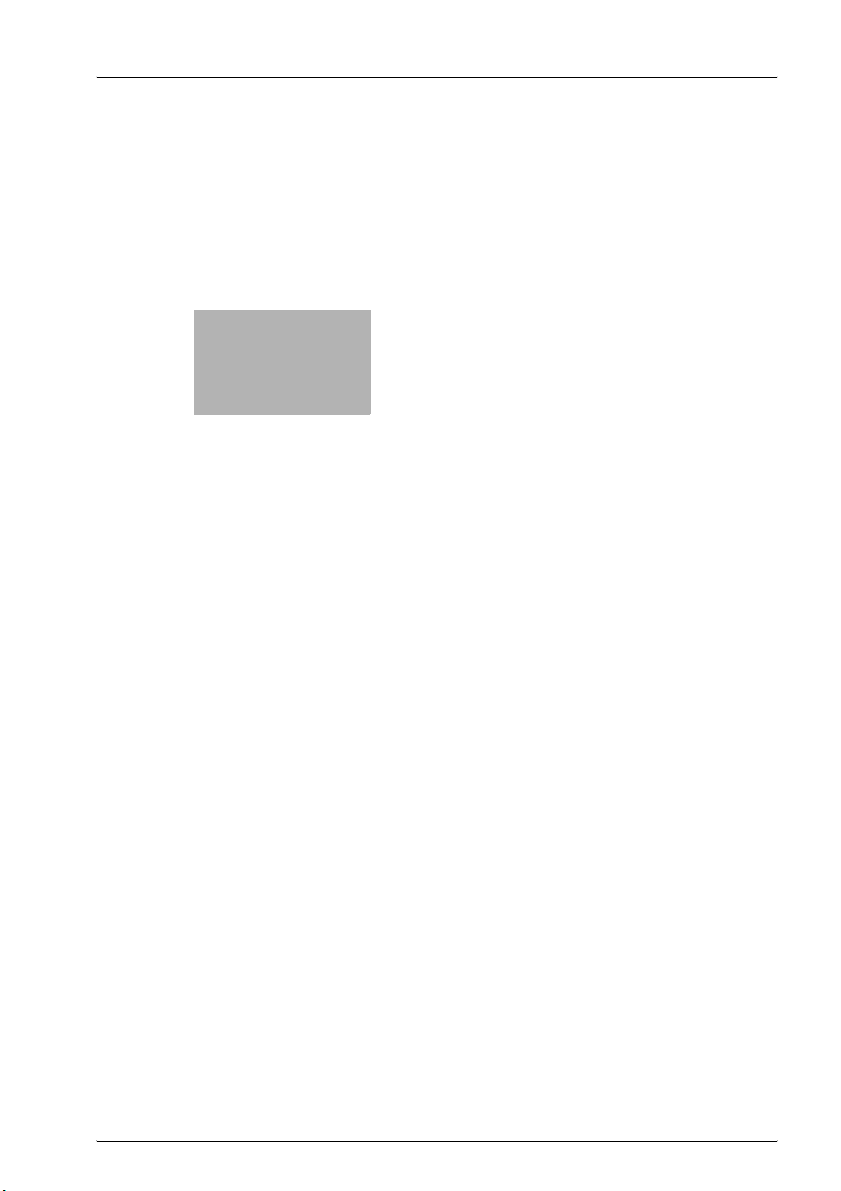
4
Installazione del driver
della stampante
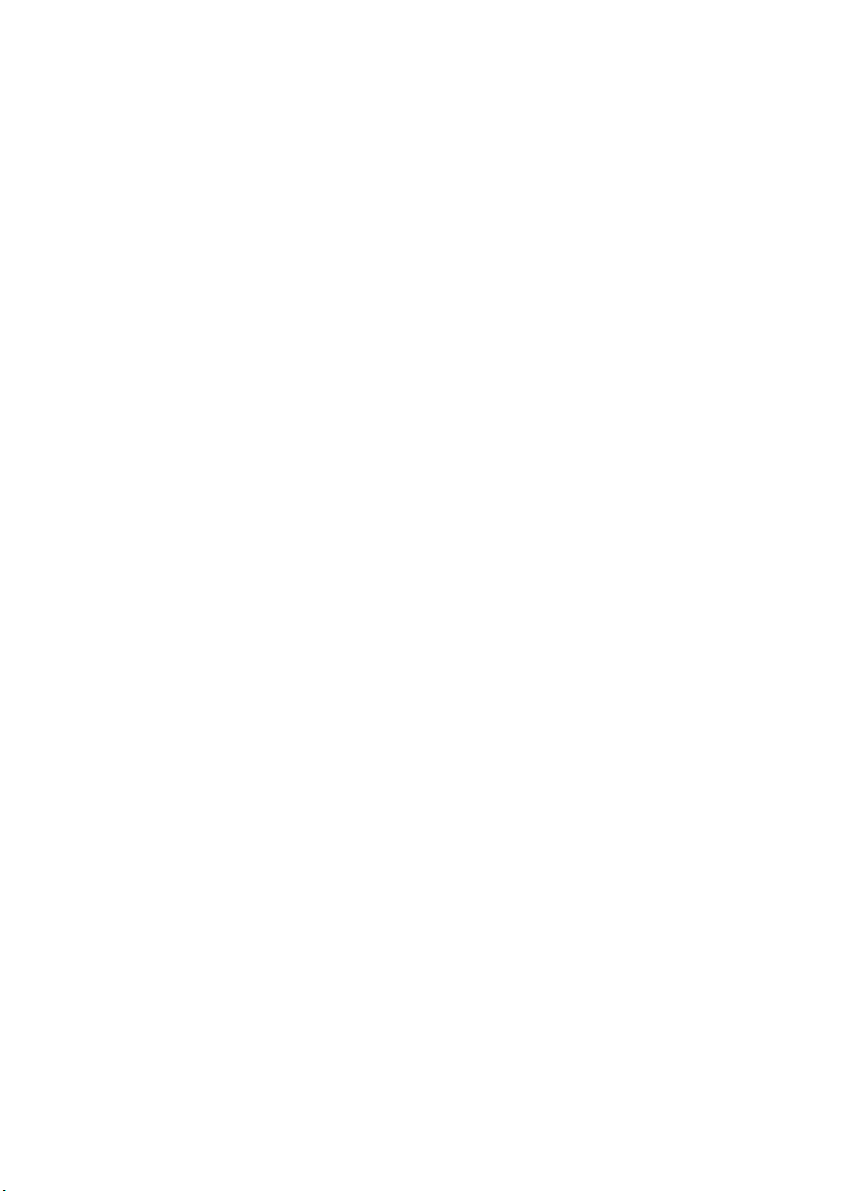
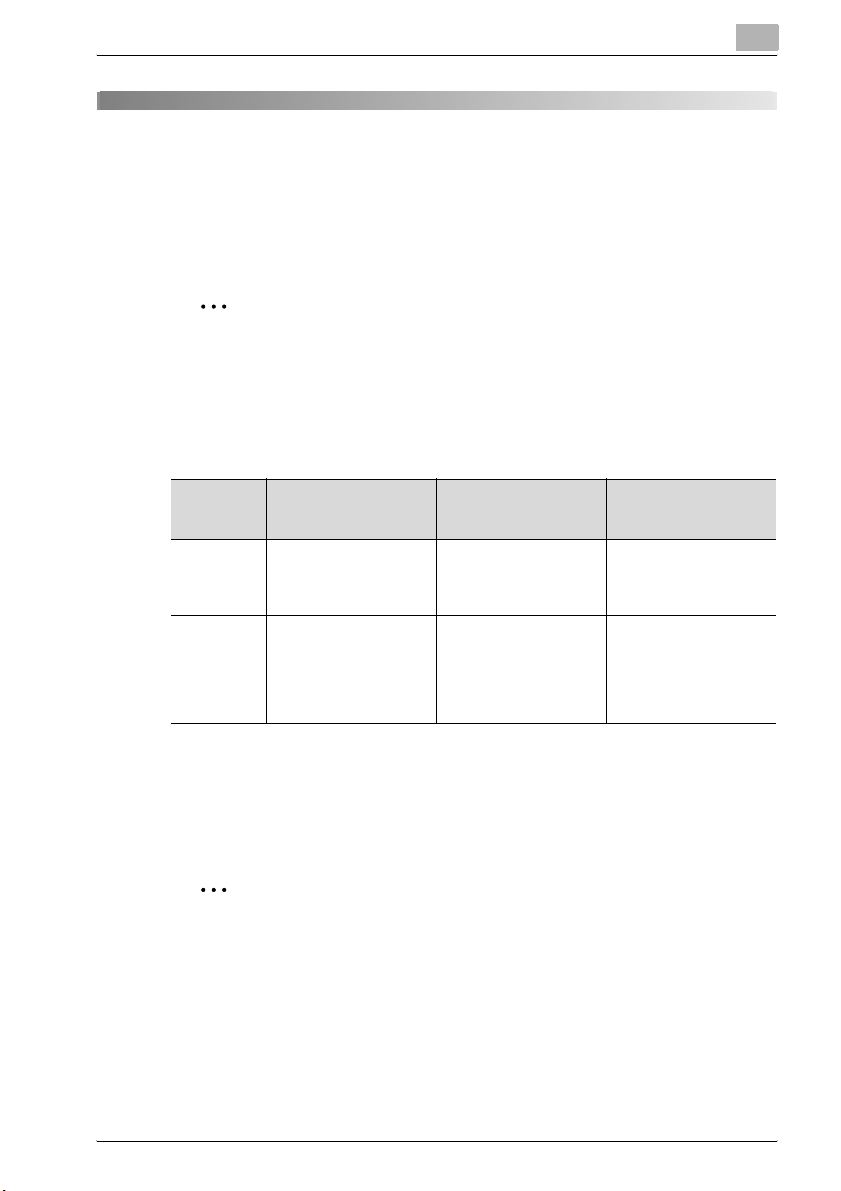
Installazione del driver della stampante
4 Installazione del driver della stampante
Questo capitolo descrive la procedura di installazione del driver della stampante. Il driver della stampante può essere installato in due modi: utilizzando
“Plug and Play” o utilizzando “Installazione Guidata Stampante”.
2
Nota
Se si deve collegare la macchina a una porta USB, installare il driver
stampante con Plug and Play.
Se si deve collegare la macchina a una porta parallela, installare il driver
stampante con Installazione Guidata Stampante.
4
Metodo di
collegamento
Connessione porta
USB
Connessione Porta
Parallela
Sistemi Operativi
Compatibili
Windows XP, Windows
Server 2003, Windows
2000, Windows Me, e
Windows 98 SE
Windows XP, Windows
Server 2003, Windows
2000, Windows NT 4.0,
Windows Me, Windows
98 SE, e Windows 98
Installazione del driver
stampante
Installare con Plug and
Play.
Installare con Installazione Guidata Stampante.
Seguire questa procedura:
“Installazione del Driver
TWAIN/driver stampante con “Plug and Play”” a
pagina 4-5
“Installazione del driver
della stampante utilizzando
l'“Installazione Guidata
Stampante”” a
pagina 4-10
Per la stampa in rete, utilizzare “Aggiungi creazione guidata stampante” per
installare il driver della stampante. Durante l'installazione selezionare “LPT1”
come porta della stampante.
Per ulteriori dettagli sulla configurazione delle impostazioni per la connessione di rete, consultare la Guida per l'utente della scheda interfaccia rete.
2
Nota
Per usare la stampa IPP (di rete), occorre configurare le impostazioni di
stampa IPP quando si installa il driver stampante. Per ulteriori dettagli
sulle impostazioni della stampa IPP, fare riferimento al Manuale allegato
alla scheda interfaccia rete.
Se si utilizza il controller immagine in ambiente Windows 98, Windows 98
SE o Windows Me, non è possibile usare l'utilità Configurazione di rete.
IC-205 4-3
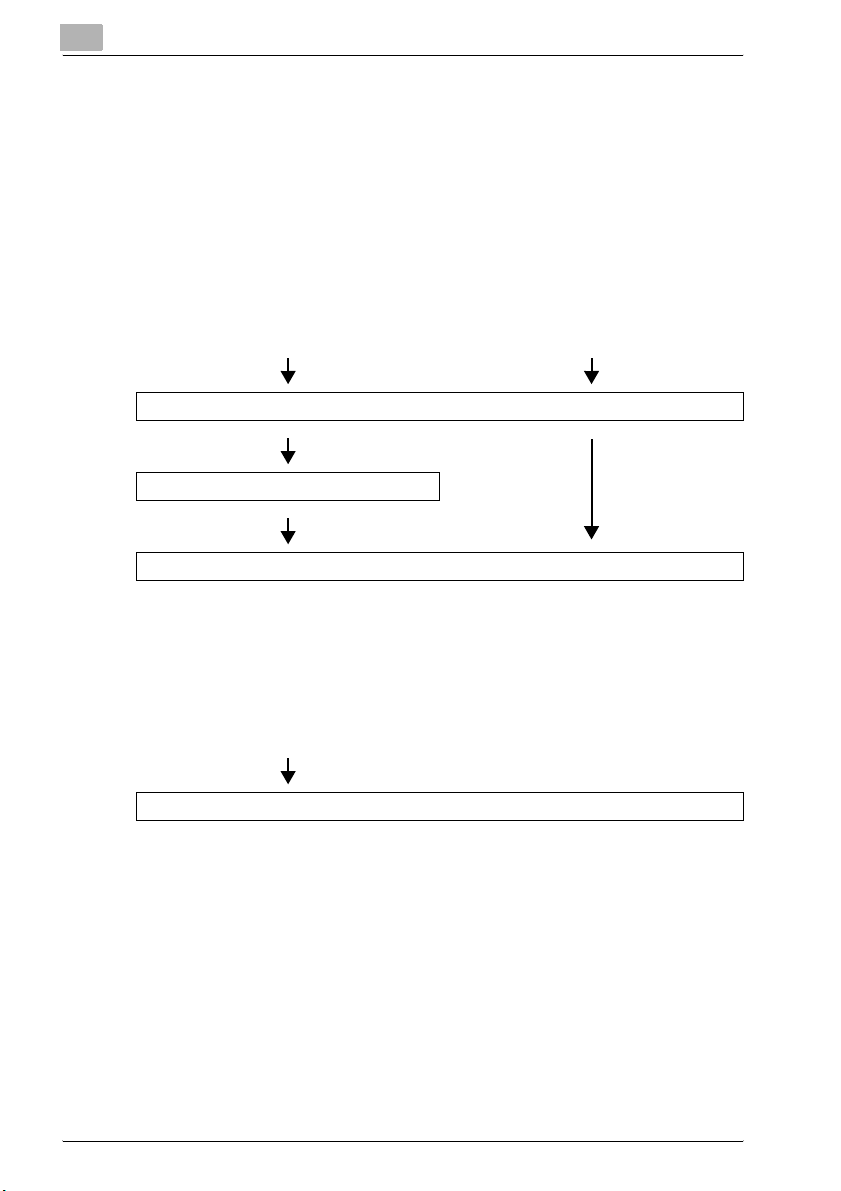
4
Installazione del driver della stampante
4.1 Panoramica dell'installazione del driver stampante
Il driver stampante viene installato nel modo descritto di seguito.
Installazione con Plug and Play
Quando si installa il driver stampante con Plug and Play, la procedura di installazione varia se si utilizzano sistemi operativi diversi da Windows Me e
Windows 98 SE.
Con Windows Me e 98 SE Con sistemi operativi diversi da Windows Me
Installare il driver TWAIN.
Installare il driver supporto di stampa USB.
Installare il driver stampante.
e98 SE
Installazione con l'Installazione guidata stampante
Quando si installa il driver stampante con l'Installazione guidata stampante,
la procedura di installazione è identica per tutti i sistemi operativi.
Tutti i sistemi operativi
Installare il driver stampante.
4-4 IC-205
